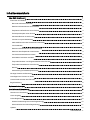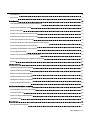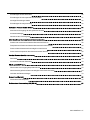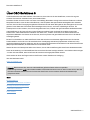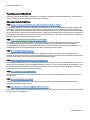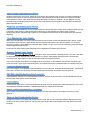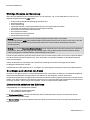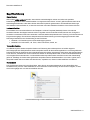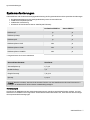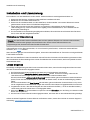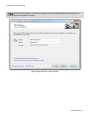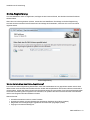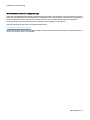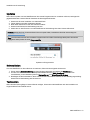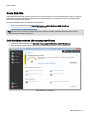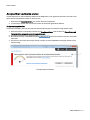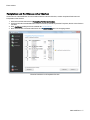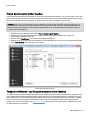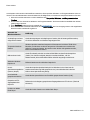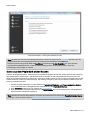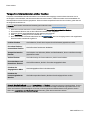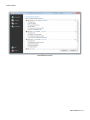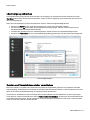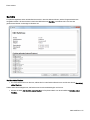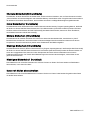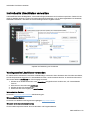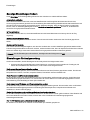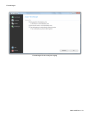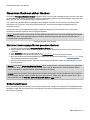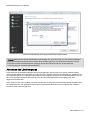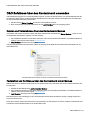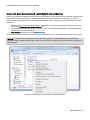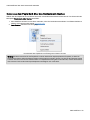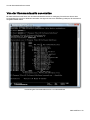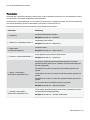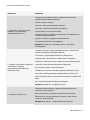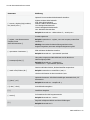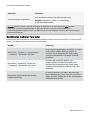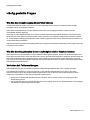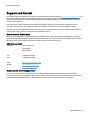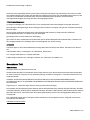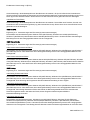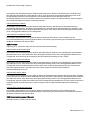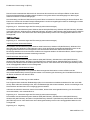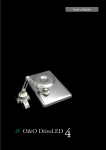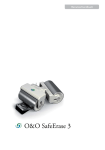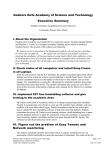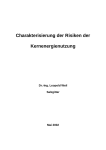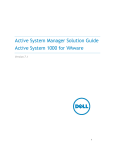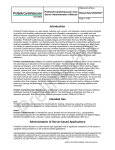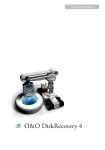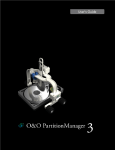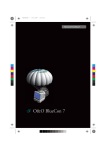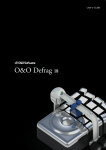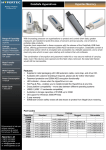Download PDF - German Sales Agency
Transcript
Copyrights Text, Abbildungen und Beispiele wurden mit größter Sorgfalt erstellt. Der Herausgeber übernimmt für fehlerhafte Angaben und deren Folgen weder eine juristische noch irgendeine Haftung. Diese Dokumentation ist urheberrechtlich geschützt. Alle Rechte vorbehalten. Kein Teil dieser Dokumentation darf ohne schriftliche Genehmigung des Herausgebers in irgendeiner Form durch Fotokopie, Mikrofilm oder andere Verfahren reproduziert oder in eine für Maschinen, insbesondere Datenverarbeitungsanlagen, verwendbare Sprache übertragen werden. Auch die Rechte der Wiedergabe durch Vortrag, Funk und Fernsehen sind vorbehalten. Microsoft, Windows 2000, Windows XP, Windows Vista, Windows 7, Windows 2003, Windows 2008 und Windows 2008 R2 sind eingetragene Warenzeichen der Firma Microsoft Corp., Redmond, WA, USA. O&O und das O&O-Logo sind eingetragene Warenzeichen der O&O Software GmbH, Berlin. Rev. 15.02.2011 13:54 ©2002-2011 O&O Software GmbH • Am Borsigturm 48 • 13507 Berlin • Germany http://www.oo-software.com O&O SafeErase - I Inhaltsverzeichnis Über O&O SafeErase 5 Funktionen im Überblick 1 2 Neue und erweiterte Funktionen 2 Dateien und Verzeichnisse sicher löschen 3 Festplatten und Partitionen sicher löschen 3 Freien Speicherplatz sicher löschen 3 Gesamten Rechner sicher löschen 3 Löschen von Systemlaufwerken 3 O&O SafeErase über das Kontextmenü anwenden 3 Löschmethoden 3 Dateien und Verzeichnisse sicher verschieben 3 Daten aus dem Papierkorb sicher löschen 3 Von der Kommandozeile aus starten 4 Individuelle Löschlisten verwalten 4 Temporäre Windows- und Programmdateien sicher löschen 4 Temporäre Internetdateien sicher löschen 4 Berichte 4 Unterstützung von Multikernprozessoren 4 Wichtige Hinweise zur Benutzung 5 Grundlagen zum Löschen von Daten 5 Unterschiede zwischen den Editionen 5 Begriffserklärung 6 Systemanforderungen 7 Installation und Lizenzierung 8 Hinweise zur Lizenzierung 8 Lizenz eingeben 8 Online-Registrierung 10 Welche Vorteile bringt eine Online-Registrierung? 10 Wie funktioniert eine Online-Registrierung? 11 Updates 12 O&O SafeErase - II Deinstallation 12 Testversion 12 Erste Schritte 13 O&O SafeErase starten (Benutzungsoberfläche) 13 Analyse Ihrer Laufwerke starten 14 Rechner bereinigen 15 Dateien und Verzeichnisse sicher löschen 16 Festplatten und Partitionen sicher löschen 17 Freien Speicherplatz sicher löschen 18 Temporäre Windows- und Programmdateien sicher löschen 18 Daten aus dem Papierkorb sicher löschen 20 Temporäre Internetdateien sicher löschen 21 Löschvorgang abbrechen 23 Dateien und Verzeichnisse sicher verschieben 23 Daten von Solid State Drives (SSDs) sicher löschen 24 Berichte 25 Löschmethoden 26 Höchste Sicherheit (35 Durchläufe) 27 Hohe Sicherheit (7 Durchläufe) 27 Mittlere Sicherheit (6 Durchläufe) 27 Niedrige Sicherheit (3 Durchläufe) 27 Niedrigste Sicherheit (1 Durchlauf) 27 Daten mit Nullen überschreiben 27 Individuelle Löschlisten verwalten 28 Voreingestellte Löschlisten verwenden 28 Löschliste speichern 29 Letzte Löschliste wiederherstellen 29 Löschliste leeren 29 Einstellungen Standardmethode festlegen 30 30 O&O SafeErase - III Einstellungen für Berichte ändern 30 Einstellungen für freien Speicher löschen ändern 31 Sonstige Einstellungen ändern 32 Einstellungen für Analyseumfang 32 Gesamten Rechner sicher löschen 34 Start des Löschvorgangs für den gesamten Rechner 34 Sicherheitsabfragen 34 Abschluss des Löschvorgangs 35 O&O SafeErase über das Kontextmenü anwenden 36 Dateien und Verzeichnisse über das Kontextmenü löschen 36 Festplatten und Partitionen über das Kontextmenü sicher löschen 36 Daten mit dem Kontextmenü nachträglich sicher löschen 37 Daten aus dem Papierkorb über das Kontextmenü löschen 38 Von der Kommandozeile aus starten 39 Parameter 40 Kombination mehrerer Parameter 43 Häufig gestellte Fragen 44 Wie Sie den Löschvorgang überprüfen können 44 Wie Sie bereits gelöschte Daten nachträglich sicher löschen können 44 Verhalten bei Fehlermeldungen 44 Support und Kontakt Autorisierte Vertriebspartner Endbenutzer-Lizenzvertrag 3.2 (EULA) 45 45 46 O&O SafeErase - IV Über O&O SafeErase 5 Über O&O SafeErase 5 Herzlich willkommen bei O&O Software. Wir freuen uns, dass Sie sich für O&O SafeErase, unserer Lösung zum sicheren Löschen Ihrer sensiblen Daten, entschieden haben. Die Motive für das sichere Löschen von Daten sind vielfältig. Besonders wichtig ist das restlose Entfernen von Daten beispielsweise dann, wenn Sie Ihren alten Rechner, eine Festplatte oder Speicherkarte weitergeben oder verkaufen möchten. Auch bei der Entsorgung ausgedienter Firmenrechner oder deren Rückgabe an die Leasingfirma ist Vorsicht geboten. Denn alleine das Formatieren der Datenträger reicht nicht aus, um Daten vollständig zu löschen. Für Datenspione ist es ein Leichtes, Ihre nicht sicher gelöschten Fotos, E-Mails oder gar Finanzdaten wiederherzustellen. O&O SafeErase ist die Lösung für das sichere Entfernen sensibler Daten und bietet Ihnen dadurch wertvollen Datenschutz. O&O SafeErase löscht Dateien nicht einfach nur, sondern vernichtet sie mit Hilfe anerkannter und empfohlener Methoden. So können Sie sicher sein, dass Ihre privaten und geschäftlichen Daten nicht in die Hände Unbefugter geraten. Bei den Löschverfahren von O&O SafeErase können Sie zwischen verschiedenen Algorithmen zum Löschen der Dateien wählen. So wird die vom US-amerikanischen Verteidigungsministerium (Departement of Defense, DoD) empfohlene Methode genauso angeboten, wie die vom deutschen Bundesamt für Sicherheit in der Informationstechnik (BSI) empfohlene Methode, die für ein Maximum an Sicherheit steht. Weder Hacker noch Datenspione haben eine Chance, Ihre mit O&O SafeErase gelöschten Daten wiederherzustellen. Nach der Anwendung von O&O SafeErase können Sie Ihren Rechner beruhigt verkaufen, verschenken oder entsorgen – mit dem sicheren Gefühl, dass keine Daten rekonstruiert und ausgespäht werden können. Gerne stehen wir Ihnen bei Fragen rund um den Einsatz unserer Produkte zur Verfügung. Ihre O&O Software GmbH www.oo-software.com Hinweis: Bitte beachten Sie, dass mit O&O SafeErase gelöschte Daten selbst mit spezieller Datenrettungssoftware nicht mehr wiederherstellbar sind! Stellen Sie bitte immer vor dem Löschen sicher, dass Sie die Daten entweder wirklich löschen möchten oder diese Daten an einer anderen Stelle als Sicherheitskopie gespeichert haben. Mehr: Begriffserklärung Grundlagen zum Löschen von Daten Wichtige Hinweise zur Benutzung Funktionen im Überblick Erste Schritte O&O SafeErase - 1 Über O&O SafeErase 5 Funktionen im Überblick Neben der kontinuierlichen Pflege und Erweiterung der bereits vorhandenen Programmkomponenten, stehen Ihnen in Version 5 zahlreiche neue und hilfreiche Funktionen zur Auswahl. Neue und erweiterte Funktionen NEU: Analyse Ihres gesamten Rechners nach nicht sicher gelöschten Dateien Ein spezieller Algorithmus durchsucht Ihren Rechner nach Dateien, die nicht sicher gelöscht, temporär angelegt oder von Ihrem Internet Browser gespeichert wurden. Nach der Analyse erhalten Sie eine Auflistung von den Dateien, die nicht sicher gelöscht sind und ein Risiko für Ihre Privatsphäre darstellen können. Anhand der grafischen Statusanzeige können Sie erkennen, wie stark Ihr Rechner belastet ist und welches potentielle Risiko von den nicht sicher gelöschten Daten ausgeht. Mit wenigen Klicks können Sie Ihren Rechner bereinigen, so dass keine temporären und vermeintlich gelöschten Dateien wiederhergestellt werden können. NEU: Daten von Solid State Drives (SSDs) sicher löschen Das häufige Löschen und Überschreiben von Dateien beeinflusst die Lebensdauer Ihrer SSDs, da Schreibzugriffe nicht beliebig oft auf Speicherzellen einer SSD ausgeführt werden können. O&O SafeErase bietet Ihnen eine schonende Methode, Dateien von SSDs unwiederbringlich zu entfernen. Dabei werden die Daten auf einer SSD via TRIM-Befehl gelöscht. Die Wiederherstellung der Daten ist danach nicht mehr möglich. NEU: Erweitertes Berichtsmanagement Das erweiterte Berichtsmanagement erlaubt Ihnen, Berichte individuell zu verwalten. Falls Sie Ihren gesamten Rechner sicher löschen möchten, können Sie beispielsweise ein externes Speichermedium oder Netzlaufwerk für das Löschprotokoll angeben. Ansonsten würde der Bericht mit gelöscht werden. NEU: Vereinfachte und individuelle Benutzereinstellungen Individuelle Löschlisten helfen Ihnen, wiederholt ausgeführte Löschaktionen schnell und komfortabel auszuführen. Sie können Aktionen speichern, die Sie regelmäßig ausführen möchten, z.B. das Löschen spezieller Internetdateien. Auch können Sie beispielsweise beim Löschen des gesamten Rechners extern angeschlossene Laufwerke ausschließen, so dass Sie dort das Löschprotokoll speichern können. NEU: Angepasste Benutzungsoberfläche Die Benutzungsoberfläche von O&O SafeErase wurde noch übersichtlicher gestaltet und führt Sie intuitiv durch den Löschvorgang. NEU: Erweiterte Befehlsverarbeitung Zu den bereits bekannten Befehlen zur Steuerung von O&O SafeErase über die Kommandozeile sind neue und hilfreiche Funktionen hinzu gekommen. NEU: Zwei Editionen: Professional Edition und Server Edition Neben der für Desktop-Rechner geeigneten Professional Edition, bieten wir Ihnen nun auch speziell für Serversysteme eine optimierte Server Edition an. O&O SafeErase - 2 Über O&O SafeErase 5 Dateien und Verzeichnisse sicher löschen Windows löscht Daten nicht richtig. Selbst das Formatieren der Festplatte reicht nicht aus, um Daten vollständig zu entfernen. Zwar haben Sie keinen Zugriff mehr darauf, aber Unbefugte können diese Daten leicht mittels spezieller Software rekonstruieren. O&O SafeErase vernichtet Ihre Daten mit Hilfe von Verfahren, die zum Beispiel vom USamerikanischen Verteidigungsministerium (DoD) und vom Bundesamt für Sicherheit in der Informationstechnologie (BSI) empfohlen werden. Festplatten und Partitionen sicher löschen Sie können mit O&O SafeErase nicht nur einzelne Dateien und Verzeichnisse, sondern auch komplette Partitionen und Festplatten sicher löschen. Dabei werden alle Informationen zu den Laufwerken und die auf dem Laufwerk gespeicherten Daten unwiederbringlich gelöscht. Die Laufwerke werden danach als leerer Bereich auf der Festplatte angezeigt. Freien Speicherplatz sicher löschen Wenn Sie nicht alle Daten von einem Laufwerk sicher löschen möchten, bietet O&O SafeErase die Funktion "Freien Speicherplatz sicher löschen". Damit bleiben all Ihre sichtbaren Daten auf einem Laufwerk erhalten, nur die "freien Bereiche" werden von O&O SafeErase mehrfach überschrieben, so dass von dort keine vermeintlich gelöschten Daten wiederhergestellt werden können. Sie können den freien Speicherplatz differenziert pro ausgewähltes Laufwerk sicher löschen. Gesamten Rechner sicher löschen Die Funktion Gesamten Rechner löschen ermöglicht Ihnen, einen Rechner vollständig sicher zu löschen, ohne dafür ein Startmedium (z.B. Diskette oder CD-R) erstellen zu müssen. Dabei werden sämtliche Daten, Einstellungen, Programme usw. derart gelöscht, dass eine Wiederherstellung ausgeschlossen ist. Das Löschen des gesamten Rechners ermöglicht Ihnen, Ihre Daten vor dem Verkauf, Verschenken oder Entsorgen sicher zu löschen. Somit können Sie beruhigt sein, dass niemand Ihre Daten wiederherstellen und missbrauchen kann. Löschen von Systemlaufwerken Auch ist es möglich, ausschließlich die Systempartition sicher zu löschen. So bleiben andere Partitionen, zum Beispiel Partitionen, auf denen Ihre persönlichen Daten gespeichert sind, erhalten und werden nicht mit gelöscht. O&O SafeErase über das Kontextmenü anwenden O&O SafeErase integriert sich in Ihrem Windows-Explorer, so dass Sie die Funktionen von O&O SafeErase über das Kontextmenü des Explorers erreichen können. Löschmethoden Sie können das Verfahren zur Löschung der Dateien abhängig von ihrer Wichtigkeit und der benötigten Zeit unter sechs verschiedenen Methoden auswählen. Jede Methode bietet eine andere Sicherheitsstufe. Dateien und Verzeichnisse sicher verschieben Beim sicheren Verschieben werden die Originaldateien nach dem Verschieben in ein anderes Verzeichnis sicher gelöscht. Daten aus dem Papierkorb sicher löschen Analog zum Löschen von Dateien und Verzeichnissen können Sie auch den Inhalt des Windows-Papierkorbs sicher löschen. Dies ist besonders praktisch, weil sich dort in der Regel zunächst alle Dateien sammeln, die Sie nicht mehr benötigen. O&O SafeErase - 3 Über O&O SafeErase 5 Von der Kommandozeile aus starten Ermöglicht das Automatisieren von wiederkehrenden Aufgaben. Individuelle Löschlisten verwalten Mit Hilfe von Löschlisten können Sie Aktionen, wie zum Beispiel das Löschen des freien Speicherplatzes eines oder mehrerer ausgewählten Laufwerke, speichern und beim nächsten Start von O&O SafeErase erneut ausführen. Temporäre Windows- und Programmdateien sicher löschen Temporäre Dateien sind zeitlich begrenzt angelegte Dateien. Diese werden meist von Windows oder anderen Anwendungsprogrammen zur Entlastung des Arbeitsspeichers, beispielsweise während einer Installation, in einem Ordner angelegt. Unter Umständen werden diese Dateien aber nicht wieder automatisch von Ihrem Rechner gelöscht. Selbst wenn Sie einzelne Dateien sicher löschen, verbleiben also noch Informationen darüber in der temporären Datei, so dass eine Wiederherstellung nicht ausgeschlossen werden kann. Im Normalfall werden temporäre Dateien automatisch nach Ihrer Verwendung gelöscht. Allerdings sind selbst diese gelöschten temporären Dateien wiederherstellbar. Um sicher zu gehen, dass temporäre Dateien keinen Schaden anrichten können, empfehlen wir, diese mit O&O SafeErase zu entfernen. Auf Knopfdruck können Sie O&O SafeErase anweisen, alle temporären Windows- und Programmdateien sicher zu löschen. Über eine differenzierte Auswahl haben Sie die Möglichkeit, nur bestimmte temporäre Dateien zu löschen. Temporäre Internetdateien sicher löschen Mit O&O SafeErase ist es möglich, auch sensible Internet-Daten sicher zu löschen. Die verschiedenen InternetBrowser, wie zum Beispiel der Microsoft Internet Explorer, Mozilla Firefox oder Google Chrome werden automatisch angezeigt. Der Benutzer kann auswählen, welche Typen von Internetdateien, z. B. Cookies, Verlauf- oder Formulardaten, gelöscht werden sollen. Berichte Als Nachweis für den Löschvorgang stehen Ihnen ausführliche Berichte zur Ansicht bereit. Unterstützung von Multikernprozessoren Multikernprozessoren werden O&O SafeErase erkannt und unterstützt. O&O SafeErase - 4 Über O&O SafeErase 5 Wichtige Hinweise zur Benutzung Wenn Sie O&O SafeErase ohne Installation direkt von CD ausführen, z.B. von der O&O-BlueCon-CD aus, sind folgende Programmfunktionen nicht möglich: l l l l l l l l l Analyse und anschließende Bereinigung Ihres Rechners Berichteverwaltung SSD-Unterstützung Temporäre Windows- und Programmdateien können nicht explizit gelöscht werden Temporäre Internetdateien können nicht explizit gelöscht werden Das sichere Löschen über das Kontextmenü Das sichere Verschieben Das sichere leeren des Papierkorbs Gesamten Rechner löschen Wichtig! Bitte beachten Sie, dass mit O&O SafeErase gelöschte Daten selbst mit spezieller Datenrettungssoftware nicht mehr wiederherstellbar sind! Stellen Sie bitte immer vor dem Löschen sicher, dass Sie die Daten entweder wirklich löschen möchten oder diese Daten an einer anderen Stelle gespeichert haben (Sicherungskopie). Wichtig! Die Funktion Gesamten Rechner löschen löscht sämtliche Daten von Ihrem Rechner ohne zusätzliches Startmedium. Wenn Sie den Vorgang einmal bestätigt haben, wird der Rechner beim nächsten Neustart definitiv und für immer gelöscht. Sämtliche Daten und Einstellungen sind verloren! Einmal mit O&O SafeErase gelöschte Daten können nicht mehr rekonstruiert werden. Auch nicht mit Spezialsoftware wie O&O UnErase oder O&O DiskRecovery. Auch der Einsatz von spezieller Hardware zur Wiederherstellung der Daten ist nicht möglich. Sollten Sie die Daten noch benötigen, dann erstellen Sie unbedingt vorher eine Sicherungskopie der Daten! Anderenfalls sind die Daten verloren! Probieren Sie bitte O&O SafeErase nicht „zum Spaß" aus, das Programm funktioniert und löscht Ihre Daten definitiv! Grundlagen zum Löschen von Daten Löschen ist nicht gleich Löschen. So löscht beispielsweise das Verschieben von Dateien in den Windows-Papierkorb und dessen anschließende Leerung die Daten nicht wirklich von der Festplatte. Vielmehr wird nur der Verzeichniseintrag entfernt, die eigentlichen Daten bleiben weiterhin auf der Festplatte und können somit rekonstruiert werden. Auch das Formatieren von Partitionen. Selbst eine Low-Level-Formatierung auf BIOS-Ebene ist keine sichere Löschung, da Daten – wenn auch mit mehr Aufwand – immer noch rekonstruiert werden können. Unterschiede zwischen den Editionen O&O SafeErase ist in zwei Editionen erhältlich: l l O&O SafeErase Professional Edition O&O SafeErase Server Edition Die Professional Edition dient der Anwendung auf einem Desktop-Rechner. Sie kann nicht auf einem ServerBetriebssystem verwendet werden. Die Server Edition ist für Server optimiert und kann sowohl auf einem Server als auch auf einem Desktop-Rechner eingesetzt werden. O&O SafeErase - 5 Über O&O SafeErase 5 Begriffserklärung Sicher löschen Wenn Daten sicher gelöscht werden, dann sind Sie unwiederbringlich verloren und selbst mit spezieller Datenrettungssoftware nicht wiederherstellbar. Im Gegensatz dazu können "normal" gelöschte Daten relativ leicht wiederhergestellt werden, selbst wenn Sie den Windows-Papierkorb geleert haben. O&O SafeErase bietet sogar verschiedene Löschmethoden an, so dass Sie Ihre Daten mit unterschiedlichen Verfahren sicher löschen können. Laufwerk/Partition Ein Laufwerk ist ein reservierter Bereich der Festplatte. Auf einer Festplatte (Harddisk) können sich mehrere Laufwerke befinden. Der Begriff Laufwerk wird im Folgenden sowohl für einzelne Partitionen als auch für logische Laufwerke in erweiterten Partitionen verwendet. Laufwerke werden beispielsweise zur Trennung von Dokumenten und Programmen angelegt. Dies erleichtert beispielsweise die Datensicherung mit Sicherungsprogrammen wie O&O DiskImage. Bewährt hat sich die Aufteilung in zwei Partitionen: l l Laufwerk C: für Betriebssystem und Anwendungsprogramme Laufwerk D: für Dokumente, z.B. Fotos, Office Dokumente, Musik, etc. Temporäre Dateien Vom Betriebssystem werden temporäre Dateien zur Entlastung des Arbeitsspeichers oft zeitlich begrenzt zwischengespeichert. Beispielsweise werden temporäre Dateien für die Schnellzugriffsleiste von zuletzt geöffneten Dokumenten oder für die Bildvorschau in der Miniaturansicht benötigt und angelegt. Selbst wenn Sie einzelne Dateien sicher löschen, verbleiben also noch Informationen darüber in der temporären Datei, so dass eine Wiederherstellung nicht ausgeschlossen werden kann. Im Normalfall werden temporäre Dateien automatisch nach Ihrer Verwendung gelöscht. Allerdings sind selbst diese gelöschten temporären Dateien wiederherstellbar. Um sicher zu gehen, dass temporäre Dateien keinen Schaden anrichten können, empfehlen wir, diese mit O&O SafeErase zu entfernen. Kontextmenü Das Kontextmenü öffnet sich in der Regel dann, wenn Sie mit der rechten Maustaste auf ein Objekt (Bild, Wort, Schaltfläche etc.) klicken. O&O SafeErase ist im Kontextmenü mit dem Eintrag "Sicher löschen" integriert, so dass Sie Löschvorgänge auch von dort aus ausführen können. Kontextmenüeintrag von O&O SafeErase "Sicher löschen" O&O SafeErase - 6 Systemanforderungen Systemanforderungen O&O SafeErase stellt für die bestimmungsgemäße Nutzung der Programmfunktionen keine speziellen Anforderungen. l l l l Die Mindestanforderungen des jeweiligen Betriebssystems müssen erfüllt sein 20 MB freier Festplattenspeicher 32 Bit/64 Bit Unterstützung Windows® XP bis Windows® Server 2008 R2 (alle Editionen): Professional Edition Server Edition Windows® 7 ja ja Windows® Vista® ja ja Windows® XP ja ja Windows® Server 2003 nein ja Windows® Server 2008* nein ja Windows® Server 2008 R2* nein ja * Ausgeschlossen sind Core-Installationen Unterstützte Browser Versionen Internet Explorer® 6, 7, 8, 9 Mozilla FireFox® 3, 4 Google Chrome® 7, 8, 9, 10 Opera® 9, 10, 11 Hinweis: Beachten Sie bitte, dass Sie für die korrekte Funktion von O&O SafeErase das Dot Net Framework 2.0 benötigen, ab Windows® XP SP3 ist dieses standardmäßig verfügbar. Berechtigungen Sie müssen ein Mitglied der lokalen Administratorengruppe sein oder über vergleichbare Rechte verfügen, um O&O SafeErase zu installieren und zu registrieren. Sollten Sie Domänenadministrator sein, dann besitzen Sie in der Regel die entsprechenden Berechtigungen. O&O SafeErase - 7 Installation und Lizenzierung Installation und Lizenzierung Die Installation von O&O SafeErase ist sehr einfach. Gehen Sie bitte wie nachfolgend beschrieben vor: 1. Starten Sie den Rechner, auf dem Sie O&O SafeErase installieren möchten. 2. Melden Sie sich als lokaler Administrator an. 3. Starten Sie die Installationsdatei von O&O SafeErase, die Sie entweder von unserem Webserver herunter geladen haben oder auf Ihrem CD-ROM-Datenträger finden. 4. Folgen Sie im Anschluss bitte den Hinweisen zur Installation und bestätigen Sie den EndbenutzerLizenzvertrag (EULA). Lesen Sie diesen bitte sorgfältig vor der Installation durch, da er verbindlich für die Nutzung der Anwendung ist. 5. Um die Installation der Anwendung endgültig abzuschließen, führen Sie bitte einen Neustart Ihres Rechners durch, sofern Sie dazu aufgefordert werden. Hinweise zur Lizenzierung Hinweis: Um das Produkt nach der Installation oder zu einem späteren Zeitpunkt zur Vollversion freizuschalten, müssen Sie im Besitz eines gültigen Lizenzschlüssels sein. Dieser Lizenzschlüssel wird auch als Registrierungscode, Seriennummer oder Produkt-ID bezeichnet. O&O SafeErase wird pro Rechner lizenziert, d.h. Sie müssen für jeden Rechner, auf dem Sie O&O SafeErase einsetzen, eine Lizenz erwerben. Wenn Sie keinen gültigen Lizenzschlüssel eingeben, können Sie O&O SafeErase als Testversion mit eingeschränkter Funktionalität verwenden. Wenn Sie O&O SafeErase in Ihrem Unternehmen oder als Techniker für Kunden als Dienstleistung einsetzen wollen, dann kontaktieren Sie bitte unbedingt einen unserer Fachhändler oder unseren Vertrieb, der Ihnen spezielle Lizenzen hierfür anbieten kann! Lizenz eingeben Die Abfrage zur Registrierung erscheint immer automatisch beim Start, wenn Sie eine unregistrierte Version nutzen oder den Lizenzschlüssel falsch eingegeben haben. 1. Der Registrierungsassistent ermöglicht eine einfache und unkomplizierte Lizenzierung. 2. Wenn Sie die Option Ich möchte meine Lizenz eingeben wählen, erscheint ein Dialog, in dem Sie die Lizenzinformationen eintragen können, die Sie beim Kauf der Software erhalten haben. Wenn Sie die Software elektronisch als Download erworben haben, geben Sie bitte die Lizenzinformationen (Name, Firma und Lizenzschlüssel) so ein, wie sie in der E-Mail stehen, die Sie als Kaufbestätigung erhalten haben. Wenn Sie die Software in der Box-Version gekauft haben, geben Sie bitte den Lizenzschlüssel so ein, wie er auf der mitgelieferten Lizenzkarte steht. Tragen Sie zusätzlich Ihren Namen und gegebenenfalls Ihre Firma ein. 3. Vergewissern Sie sich, dass Sie bei Eingabe des Lizenzschlüssels die Ziffer „1“ nicht mit dem Buchstaben „I“ verwechseln und keine Leerzeichen zu viel eingegeben haben. 4. Klicken Sie Weiter, um die Lizenzdaten zu speichern oder auf Abbrechen, um den Dialog zu verlassen und die Daten nicht zu speichern. 5. Wenn Sie den Lizenzschlüssel korrekt eingegeben haben, wird Ihnen dies im abschließenden Dialog bestätigt. Sollten Sie bei der Eingabe des Lizenzschlüssels auf Probleme stoßen, setzen Sie sich bitte mit unserem Support in Verbindung: [email protected] O&O SafeErase - 8 Installation und Lizenzierung Hinweis: Wenn Sie keinen gültigen Lizenzschlüssel eingeben, können Sie O&O SafeErase als Testversion mit eingeschränkter Funktionalität verwenden. Registrierungsassistent: Lizenz eingeben O&O SafeErase - 9 Installation und Lizenzierung Online-Registrierung Um O&O SafeErase online zu registrieren, benötigen Sie den Lizenzschlüssel, den Sie beim Kauf des Produktes erhalten haben. Wenn Sie sich Online registrieren möchten, starten Sie O&O SafeErase. Die Abfrage zur Online-Registrierung erscheint immer automatisch beim Erststart nach der Abfrage der Lizenzdaten, sofern Sie sich noch nicht Online registriert haben. Online-Registrierung Welche Vorteile bringt eine Online-Registrierung? Der Vorteil der Online-Registrierung besteht darin, dass Ihre Kundendaten bei uns gespeichert werden und wir Ihnen dadurch einen noch besseren Service bieten können. Sollten Sie beispielsweise Ihren Lizenzschlüssel versehentlich verloren haben, können Sie diesen schnell und unkompliziert erneut bei uns anfordern. Den Lizenzschlüssel benötigen Sie für die Freischaltung Ihres Programms zur Vollversion, für Updates oder wenn Sie Ihren Rechner neu aufsetzen und Ihr O&O Programm wieder installieren möchten. Weitere Vorteile: l l l l Aktuelle Informationen rund um unsere Produkte Kostenlose Updates auf neue Releases des erworbenen Produktes (sog. Minor Updates) Möglichkeit zum kostengünstigen Upgrade auf neue Versionen (sog. Major Update) Zugang zu unserem Kundensupport O&O SafeErase - 10 Installation und Lizenzierung Wie funktioniert eine Online-Registrierung? Wenn Sie O&O SafeErase über unseren Online-Shop erworben haben, sind Sie bereits automatisch bei uns registriert. Haben Sie O&O SafeErase im Fachhandel gekauft, werden Sie nach der Eingabe Ihrer Lizenzinformationen gefragt, ob Sie sich registrieren möchten. Sie können sich dann sofort oder auch zu einem späteren Zeitpunkt registrieren. Voraussetzung ist eine funktionierende Internetverbindung und ein gültiger Lizenzschlüssel. Alternativ gelangen Sie hier direkt zum Registrierungsformular: http://www.oo-software.com/register Senden Sie uns dann einfach das ausgefüllte Online-Formular über die „Absenden“-Funktion zu und profitieren Sie von einem noch besseren Service in Ihrer Nähe. O&O SafeErase - 11 Installation und Lizenzierung Updates Wenn Sie ein Update von O&O SafeErase auf eine neuere Programmversion vornehmen möchten, benötigen Sie gegebenenfalls den Lizenzschlüssel. Beachten Sie bitte folgende Hinweise: 1. 2. 3. 4. 5. Starten Sie die neue Installation von O&O SafeErase. Folgen Sie den normalen Installationsdialogen. Nach deren Abschluss ist die neue Version installiert. Starten Ihren Rechner bei Aufforderung bitte neu. Geben Sie vor dem Erststart von O&O SafeErase bei Aufforderung bitte Ihren Lizenzschlüssel ein. Hinweis: Sollten Sie Ihren Lizenzschlüssel nicht mehr parat haben, kontaktieren Sie bitte unseren Support: [email protected] Tipp: Die Informationen über Ihre installierte Programmversion und die Lizenzierungsdaten (wenn Sie welche eingegeben haben) finden Sie unter Programminfo. Updates und Programminfo Deinstallation Um O&O SafeErase von Ihrem Rechner zu entfernen, führen Sie bitte folgende Schritte aus: 1. Öffnen Sie die Systemsteuerung aus dem Windows Startmenü und wählen Sie Software aus. 2. Aus der Liste der installierten Softwareprodukte wählen Sie bitte O&O SafeErase und klicken Sie anschließend, je nach Betriebssystem auf Deinstallieren oder Hinzufügen/Entfernen. 3. Bestätigen Sie die Deinstallation. Nach Abschluss der Deinstallation erhalten Sie eine Bestätigungsmeldung. Starten Sie bei Aufforderung den Rechner neu. Testversion Wenn Sie über keinen gültigen Lizenzschlüssel verfügen, können Sie O&O SafeErase nach der Installation mit eingeschränkter Funktionalität nutzen. O&O SafeErase - 12 Erste Schritte Erste Schritte O&O SafeErase bietet eine Fülle an Funktionen zum sicheren Löschen von Daten. Neben dem Löschen von ganzen Partitionen und einem kompletten Rechner können Sie auch Dateien und Verzeichnisse sicher verschieben. Mehr hierzu in den folgenden Abschnitten. Es gibt zwei Möglichkeiten O&O SafeErase anzuwenden. l l Start von O&O SafeErase über Start/Alle Programme/O&O Software/O&O SafeErase Anwendung über den Windows Explorer (Kontextmenü) Tipp: Um die Chancen auf einen erfolgreichen Löschvorgang zu erhöhen, schließen Sie bitte bereits vor dem Löschvorgang alle anderen Programme. O&O SafeErase starten (Benutzungsoberfläche) 1. Starten Sie O&O SafeErase über Start/Alle Programme/O&O Software/O&O SafeErase. 2. Über die Startseite (Kontrollcenter) erreichen Sie alle Hauptfunktionen von O&O SafeErase. O&O SafeErase - Startseite O&O SafeErase - 13 Erste Schritte Analyse Ihrer Laufwerke starten Auf der Startseite von O&O SafeErase haben Sie die Möglichkeit, Ihren gesamten Rechner nach nicht sicher gelöschten und temporären Dateien zu durchsuchen. 1. Klicken Sie auf Analyse starten, um mit dem Suchlauf zu beginnen. 2. Im Anschluss erhalten Sie eine Übersicht über die Anzahl der gefundenen Dateien. Analyseumfang einstellen Sie können auswählen, dass bei der Analyse bestimmte Dateitypen nicht berücksichtigt werden sollen. 1. Klicken Sie dazu vor der Analyse auf das Icon Analyseoptionen oder auf den Link Passwörter und Formulardaten eingeschlossen/ausgeschlossen. 2. Daraufhin erhalten Sie eine Auflistung des Analyseumfangs. 3. Nun können Sie das Auswahlhäkchen bei den Dateitypen, die Sie sicher löschen möchten, individuell aktivieren. 4. Wenn Sie im Anschluss die Analyse starten, werden nur die ausgewählten Dateitypen bei der Suche berücksichtigt. 1. Analyseoptionen aufrufen O&O SafeErase - 14 Erste Schritte Rechner bereinigen Nach der Analyse können Sie Ihren Rechner mit wenigen Klicks bereinigen. Dabei werden alle von der Analyse erfassten Dateien sicher gelöscht. 1. Wenn Sie nach Abschluss der Analyse auf Bereinigen klicken, gelangen Sie zur Auswahl der Löschmethode. Standardmäßig ist die niedrigste Löschmethode eingestellt. 2. Nach Auswahl der Löschmethode können Sie mit Jetzt löschen den Löschvorgang starten. Alle aufgelisteten Dateien werden unwiderruflich gelöscht. Wichtig! Überprüfen Sie bitte vor dem Löschen, ob Sie wirklich alle gefundenen Dateien sicher löschen möchten. Die Löchliste mit den Dateitypen werden Ihnen bei der Auswahl der Löschmethode zusammengefasst angezeigt. Die einzelnen Dateien werden im Bericht, den Sie über den Link Bericht anzeigen öffnen können, aufgelistet. Rechner bereinigen O&O SafeErase - 15 Erste Schritte Dateien und Verzeichnisse sicher löschen Mit O&O SafeErase können Sie einzelne Dateien und Verzeichnisse unwiederbringlich vernichten, so dass sie auch mit spezieller Datenrettungssoftware nicht mehr rekonstruierbar sind. 1. Wählen Sie auf der Startseite die Funktion Einzelne Dateien und Ordner löschen. 2. Wählen Sie mit Datei hinzufügen oder Ordner hinzufügen die Dateien oder Ordner im Windows-Explorer aus, die Sie sicher löschen möchten. 3. Über Ausführen gelangen Sie zur Auswahl der Löschmethode. 4. Nach Auswahl der Löschmethode können Sie mit Jetzt löschen den Löschvorgang starten. Alle aufgelisteten Dateien werden unwiderruflich gelöscht. Dateien oder Ordner auswählen O&O SafeErase - 16 Erste Schritte Festplatten und Partitionen sicher löschen Sie können mit O&O SafeErase nicht nur einzelne Dateien und Verzeichnisse, sondern komplette Partitionen und Festplatten sicher löschen. 1. Klicken Sie auf der Startseite auf Festplatten/Partitionen löschen. 2. Aktivieren Sie das Auswahlhäkchen bei den Partitionen (Laufwerken) oder der Festplatte, die Sie sicher löschen möchten. 3. Über Ausführen gelangen Sie zur Auswahl der Löschmethode. 4. Nach Auswahl der Löschmethode können Sie mit Jetzt löschen den Löschvorgang starten. Einzelne Partitionen und Festplatten löschen O&O SafeErase - 17 Erste Schritte Freien Speicherplatz sicher löschen In der Regel haben Sie bereits Daten gelöscht, bevor Sie O&O SafeErase installieren. Um sicher zu gehen, dass auch diese "normal" gelöschten Daten nicht mehr rekonstruiert werden können, bietet O&O SafeErase das sichere Löschen des freien Speicherplatzes Ihrer Festplatte. So können Sie Daten auch nachträglich sicher löschen. Hinweis: Daten, die sich im Windows-Papierkorb befinden, werden bei dieser Funktion nicht berücksichtigt und bleiben erhalten. Wenn Sie diese Daten sicher löschen möchten, leeren Sie vorher den Windows-Papierkorb oder löschen Sie Ihre Dateien gleich mit der Tastenkombination Shift+Entf. Ansonsten werden die Dateien mit dieser Funktion nicht sicher gelöscht. 1. Wählen Sie auf der Startseite die Funktion Freien Speicherplatz löschen. 2. Wählen Sie im Dialogfenster die Partition (Laufwerk) oder die gesamte Festplatte aus, deren freier Speicherplatz gelöscht werden soll. 3. Klicken Sie auf Ausführen, um mit dem Löschvorgang fortzufahren. 4. Wählen Sie im Anschluss eine Löschmethode aus. Standardmäßig ist die sicherste Löschmethode eingestellt. 5. Über Jetzt löschen starten Sie den Löschvorgang. Freien Speicherplatz löschen Temporäre Windows- und Programmdateien sicher löschen Vom Betriebssystem werden Dateien zur Entlastung des Arbeitsspeichers oft zeitlich begrenzt zwischengespeichert. Im Normalfall werden diese temporären Dateien automatisch nach Ihrer Verwendung gelöscht. Allerdings sind auch diese gelöschten temporären Dateien wiederherstellbar. Selbst wenn Sie einzelne Dateien sicher löschen, verbleiben also noch Informationen darüber in der temporären Datei, so dass eine Wiederherstellung nicht ausgeschlossen werden kann. Um sicher zu gehen, dass temporäre Dateien keinen Schaden anrichten können, empfehlen wir, diese mit O&O SafeErase zu entfernen. O&O SafeErase - 18 Erste Schritte Auf Knopfdruck können Sie O&O SafeErase anweisen, alle temporären Windows- und Programmdateien sicher zu löschen. Über eine differenzierte Auswahl haben Sie die Möglichkeit, nur bestimmte temporäre Dateien zu löschen. 1. Klicken Sie auf der Startseite von O&O SafeErase auf Temporäre Windows- und Programmdateien löschen. 2. Es erscheint eine Auswahl an Windows- und Programmdateien. Aktivieren Sie die Auswahlhäkchen bei den gewünschten Optionen. 3. Über Ausführen gelangen Sie zur Auswahl der Löschmethode. 4. Nach Auswahl der Löschmethode können Sie mit Jetzt löschen den Löschvorgang starten. Alle aufgelisteten Dateien werden unwiderruflich gelöscht. Auswahl der Windowsdateien Erklärung Verknüpfung zu zuletzt aufgerufenen Dateien Löscht die angezeigten Verknüpfungen zu Dateien, die als letztes geöffnet wurden, z.B. die im Startmenü von Windows angezeigten Links. Temporäre WindowsDateien Windows speichert manchmal temporäre Informationen im Ordner TEMP. Beim Beenden von Windows werden die temporären Informationen normalerweise gelöscht. Temporäre Dateien, die seit über einer Woche nicht geändert wurden, können Sie bedenkenlos löschen. Bildvorschau-Cache Löscht Thumbnails, also die Vorschau auf die Bilder aus dem Zwischenspeicher (Cache). Der Cache ermöglicht, dass die Vorschau der Bilder, z.B. die Miniaturansicht, beim wiederholten Öffnen schneller angezeigt werden kann. Inhalt des WindowsPapierkorb Entfernt Dateien aus dem Windows-Papierkorb. KernelSpeicherauszugsdateien (Memory dumps) Löscht die Kopie des Speicherinhalts, die bei Windows in einer Datei mit der Dateinamenerweiterung DMP gespeichert wird, wenn Windows bei kritischen Fehlern einen Speicherauszug anlegt. Von CheckDisk gespeicherte Dateien Löscht die bei Systemfehlern von CheckDisk gespeicherten Dateien (CHK). Gespeicherte FTPZugangsdaten des Explorers Entfernt die in der Registry gespeicherten Zugangsdaten zum FTP-Server. (Pfad und Kennwort) Cookies von Adobe Flash Player Löscht die Cookie-Dateien vom Adobe Flash Player. O&O SafeErase - 19 Erste Schritte Temporäre Windows- und Programmdateien löschen Tipp: Nachdem Sie Ihre Löschauswahl getroffen haben, können Sie diese auch als Löschliste speichern, falls Sie beispielsweise den Löschvorgang beim nächsten Programmstart wiederholen möchten. Öffnen Sie dazu das Drop-Down Menü bei Ausführen und wählen Sie In die Löschliste aus. Die Löschliste speichert die ausgewählte Aktion, so dass Sie diese beliebig oft laden und ausführen können, ohne Ihre Einstellungen erneut tätigen zu müssen. Daten aus dem Papierkorb sicher löschen Dateien, die Sie gelöscht haben, können sich noch im Windows-Papierkorb befinden. Selbst wenn Sie den Papierkorb über die Windows-Funktion leeren, sind die Daten nicht sicher gelöscht. Mit O&O SafeErase können Sie auch den Inhalt des Windows-Papierkorbs sicher löschen. Dies ist besonders praktisch, weil sich dort in der Regel zunächst alle Dateien sammeln, die Sie nicht mehr benötigen. Die Gefahr ist also gering, dass Sie versehentlich Daten löschen, die Sie noch verwenden möchten. 1. Wählen Sie auf der Startseite von O&O SafeErase Temporäre Windows- und Programmdateien löschen aus und aktivieren Sie im Dialogfenster das Auswahlhäkchen bei Papierkorb löschen. 2. Über Ausführen gelangen Sie zur Auswahl der Löschmethode. 3. Nach Auswahl der Löschmethode können Sie mit Jetzt löschen den Löschvorgang starten. Alle aufgelisteten Dateien werden unwiderruflich gelöscht. Tipp: Alternativ können Sie den Papierkorb auch über das Kontextmenü mit dem Eintrag Papierkorb sicher leeren bereinigen. Lesen Sie mehr in Kapitel Daten aus dem Papierkorb über das Kontextmenü löschen. O&O SafeErase - 20 Erste Schritte Temporäre Internetdateien sicher löschen Temporäre Internetdateien werden automatisch von Ihrem Browser angelegt, wenn Sie diesen benutzen. So ist nachträglich nachvollziehbar, welche Internetseiten Sie besucht haben. Teilweise werden auch Anmeldedaten für Internetportale auf Ihrem Rechner gespeichert. Wenn Sie diese temporären Daten löschen möchten, gehen Sie wie nachfolgend beschrieben vor. Hinweis: Die Liste der unterstützten Browsertypen finden Sie in den Systemanforderungen. 1. 2. 3. 4. 5. Klicken Sie auf der Startseite von O&O SafeErase auf Temporäre Internetdateien löschen. Es werden alle Browser, die auf Ihrem Rechner installiert sind, aufgelistet. Aktiveren Sie das Auswahlhäkchen bei den gewünschten Optionen. Über Ausführen gelangen Sie zur Auswahl der Löschmethode. Nach Auswahl der Löschmethode können Sie mit Jetzt löschen den Löschvorgang starten. Alle aufgelisteten Dateien werden unwiderruflich gelöscht. Cookies löschen Löscht Dateien, die auf dem Computer durch Webseiten gespeichert wurden. Favoriten löschen/ Lesezeichen löschen Löscht Ihre Liste favorisierter Webseiten Temporäre Dateien löschen Löscht Kopien von Webseiten, Bildern und Mediendateien, die zur schnelleren Anzeige gespeichert wurden. Verlauf löschen Löscht die Anzeige der Internetadressen, die Sie besucht haben. Formulardaten und Passwörter löschen Löscht Informationen, die Sie in Formulare eingegeben haben. Löschen der eingegebenen URLs Löscht eingegebene URLs in der Adresszeile. Löschen der heruntergeladenen Dateien Löscht die temporären Dateien, die beim Download gespeichert werden. Hinweis: Mozilla FireFox® speichert Lesezeichen und Verlauf in einer gemeinsamen Datenbankdatei. Es kann technisch nicht sichergestellt werden, dass das Löschen einzelner Einträge unwiderruflich geschehen kann. Um diese Informationen unwiederbringlich zu löschen, muss die gesamte Datenbankdatei sicher gelöscht werden. Wenn Sie Lesezeichen und Verlauf löschen anwenden, gehen alle Lesezeichen verloren. O&O SafeErase - 21 Erste Schritte Internetdateien löschen O&O SafeErase - 22 Erste Schritte Löschvorgang abbrechen Der folgende Dialog zeigt Ihnen den Fortschritt des Löschvorgangs. Ein ausführliches Protokoll können Sie in den Berichten finden. Wenn Sie das Fenster minimieren, wird ein TrayIcon angezeigt, das Auskunft über den Fortschritt des Löschvorgangs gibt. Wenn Sie einen laufenden Löschprozess abbrechen möchten, haben Sie folgende Möglichkeiten: l l l l Wenn Sie auf Stopp klicken, fragt das Programm nach, ob Sie sofort abbrechen möchten. Wenn Sie sich für Ja entscheiden, wird der aktuelle Durchlauf gestoppt, Teile der Datei könnten somit im wiederherstellbaren Zustand belassen werden. Verneinen Sie, wird die Datei noch vollständig entfernt und der Prozess erst anschließend abgebrochen. Wenn Sie auf Abbrechen klicken, wird der Bestätigungsdialog geschlossen und das Löschen wird fortgesetzt. Löschvorgang stoppen Dateien und Verzeichnisse sicher verschieben Beim Verschieben von Dateien oder Verzeichnissen werden die Originaldaten gelöscht und an gewünschter Stelle wieder eingefügt. Dabei bleiben am Ursprungsort trotzdem Dateiinformationen erhalten, so dass die Daten nicht sicher gelöscht sind und eine Wiederherstellung nicht ausgeschlossen werden kann. Sie können nun entweder die Daten manuell kopieren und anschließend mit O&O SafeErase von dem Ursprungsort sicher löschen. Oder Sie verwenden die Funktion Hierher sicher verschieben, die genau wie der normale Befehl zum Verschieben die Daten kopiert, aber anschließend von dem Ursprungsort automatisch sicher löscht. So können diese Daten von dort nicht mehr rekonstruiert werden. O&O SafeErase - 23 Erste Schritte Kontextmenü für sicheres Verschieben Gehen Sie zum sicheren Verschieben wie folgt vor: 1. Wählen Sie die Dateien und/oder Verzeichnisse aus und verschieben diese mit der rechten Maustaste an den gewünschten Zielort. 2. Wenn Sie die Maustaste lösen, erscheint ein Kontextmenü, aus dem Sie die Option Hierher sicher verschieben wählen. 3. Im Anschluss müssen Sie eine Löschmethode auswählen und die Aktion bestätigen. Daten von Solid State Drives (SSDs) sicher löschen Das häufige Löschen und Überschreiben von Dateien beeinflusst die Lebensdauer Ihrer SSDs, da Schreibzugriffe nicht beliebig oft auf Speicherzellen einer SSD ausgeführt werden können. O&O SafeErase bietet Ihnen eine schonende Methode, einzelne Dateien, Verzeichnisse oder Partitionen von der SSD unwiederbringlich zu löschen. Die Daten werden dabei von einer SSD via TRIM-Befehl gelöscht. Eine Wiederherstellung der Daten ist danach nicht mehr möglich. O&O SafeErase erkennt SSDs automatisch. Die Abfolge und die Bedienung der Dialoge erfolgt analog zu dem Löschen auf normalen Festplatten, so dass Sie keine weiteren Einstellungen tätigen müssen. Wichtig: O&O SafeErase zeigt auch beim Löschen der Daten von einer SSD die Auswahl der Löschmethode an. Die Löschmethode wird beim sicheren löschen (trimmen) nicht berücksichtigt. Sollten Ihre ausgewählten Daten sowohl auf einer Festplatte als auch einer SSD liegen, wird die gewählte Löschmethode ausschließlich auf der Festplatte angewendet. Hinweis: Sollte Ihre SSD den TRIM-Befehl nicht unterstützen, beachten Sie bitte die Warnhinweise im Programm. Technische Einschränkungen beim sicheren Löschen von Solid State Drives Die SSD-Technik schränkt die Möglichkeiten zum sicheren Löschen in einigen speziellen Situationen ein. In folgenden Fällen löscht O&O SafeErase die Daten sicher mit der Löschmethode "Mit Nullen überschreiben", anstatt mit TRIM-Befehlen: l l Beim Löschen oder Verschieben sehr kleiner Dateien auf NTFS-Laufwerken. Betroffen sind in der Regel MFTResidente-Dateien. Beim Freien Speicherplatz löschen von ClusterTips, MFT- und FAT-Einträgen. Werden Partition oder ganze Datenträger von SSDs gelöscht (via TRIM), werden die Löschungen manchmal erst nach einem Neustart des Rechners sichtbar. Das ist abhängig von der SSD. O&O SafeErase - 24 Erste Schritte Berichte Für jede durchgeführte Aktion wird ein Bericht erstellt, in dem Sie ablesen können, welche Programmfunktionen ausgeführt wurden. Klicken Sie dazu in der linken Menüleiste auf Berichte und wählen Sie in der Liste den gewünschten Bericht zur Anzeige im Browser aus. Berichte sicher löschen l Um einen Bericht sicher zu löschen, wählen Sie ihn in der Berichtsübersicht aus und klicken Sie auf Bericht(e) sicher löschen. Zudem haben Sie die Möglichkeit, alle Berichte auf einmal unwiederbringlich zu löschen. l Wählen Sie dafür Alle Berichte sicher löschen im DropDown-Menü von der Schaltfläche Berichte sicher löschen. O&O SafeErase - 25 Löschmethoden Löschmethoden Für das Löschen von Dateien stehen sechs verschiedene Methoden zur Auswahl. Jede Methode bietet eine andere Sicherheitsstufe. Je höher die Sicherheitsstufe, desto sicherer ist der Löschvorgang und desto mehr Zeit muss dafür aufgewendet werden. Die Methode "Niedrigste Sicherheit" ist voreingestellt. Selbst Daten, die mit den niedrigen Sicherheitsstufen gelöscht werden, sind mit handelsüblichen Datenrettungsprogrammen nicht wiederherstellbar. Diese Methoden eignen sich z.B. für das Löschen Ihrer privaten Fotos oder Videos, bevor Sie Ihren Rechner weitergeben oder verkaufen. Daten, die mit mittleren oder hohen Sicherheitsstufen gelöscht werden, können selbst in Datenrettungslaboren oder von spezialisierten Behörden nicht wiederhergestellt werden. Verwenden Sie diese Methoden beispielsweise für das Löschen von sensiblen Firmen- oder Finanzdaten. Bitte beachten Sie, dass hohe Stufen einen längeren Zeitraum für das Löschen benötigen als niedrigere Stufen. Je höher eine Stufe ist, desto mehr Löschdurchläufe werden angewendet. Auswahldialog für die Löschmethoden O&O SafeErase - 26 Löschmethoden Höchste Sicherheit (35 Durchläufe) Die Methode, die Ihnen die höchste Sicherheit bietet, basiert auf einem Verfahren, das von Peter Gutmann im Artikel „Secure Deletion of Data from Magnetic and Solid-State Memory“ beschrieben wurde. Die gelöschten Daten werden in 35 definierten Durchläufen überschrieben, die für erhöhte Sicherheit in zufälliger Reihenfolge ausgewählt werden. Hohe Sicherheit (7 Durchläufe) Die Methode der hohen Sicherheit basiert auf dem 'National Industrial Security Program Operating Manual', NISPOM der DoD vom Januar 1995. Bei dieser Variante, die 7 Durchläufe ausführt, (DoD 5220.22-M ECE) werden die Daten zunächst mit den 3 Durchläufen des DoD 5220.22-M (E) Standards überschrieben, danach mit einem Zufallswert, anschließend erneut durch DoD 5220.22-M (E). Mittlere Sicherheit (6 Durchläufe) Die Methode mit der mittleren Sicherheit ist konform zum deutschen Standard des BSI, beschrieben im „BSI IT Baseline Protection Manual“. Die Daten werden mit einem beliebigen Wert überschrieben und danach mit dessen Komplement. Diese Prozedur wird mit jeweils neuen Zufallswerten drei Mal durchgeführt Niedrige Sicherheit (3 Durchläufe) Die Methode basiert auf dem „National Industrial Security Program Operating Manual“, NISPOM (US DoD 5220.22-M) der DoD vom Januar 1995. Bei dieser Variante mit 3 Durchläufen (DoD 5220.22-M E) werden die Daten zunächst mit einem fest vorgegebenen Wert, danach mit dem Komplement des Werts und anschließend erneut mit einem Zufallswert überschrieben. Der Vorteil dieser Methode liegt in der raschen Geschwindigkeit, mit der Daten sicher gelöscht werden können. Niedrigste Sicherheit (1 Durchlauf) Diese Methode ist ein schnelles Verfahren zum sicheren Löschen von Daten. Die Daten werden mit Zufallsdaten überschrieben, in nur einem Durchlauf. Daten mit Nullen überschreiben Diese Methode ist die schnellste Methode zum sicheren Löschen von Daten. Dabei werden die gewünschten Daten mit Nullen überschrieben. O&O SafeErase - 27 Individuelle Löschlisten verwalten Individuelle Löschlisten verwalten O&O SafeErase bietet die Möglichkeit, verschiedene Programmaktionen als Löschliste zu speichern. Dadurch ist es möglich, gewählte Aktionen synchron und mit den gleichen Einstellungen, z.B. mit der ausgewählten Löschmethode, wiederholt auszuführen, ohne dass Sie Ihre Einstellungen erneut eingeben müssen. Optionen zur Benutzung von Löschlisten Voreingestellte Löschlisten verwenden Es stehen bereits vordefinierte Löschlisten standardmäßig zur Auswahl. Wenn Sie daraus eine Löschliste auswählen, wird die entsprechende Auswahl, z.B. Internetdateien löschen, auf der Startseite aktiviert. Im Anschluss können Sie über die Schaltfläche Ausführen den Löschvorgang fortsetzen. 1. Wählen Sie in der Menüleiste links unter Löschlisten Ihre gewünschte Löschliste aus, z.B. Internetdateien löschen. 2. Klicken Sie im Anschluss auf Ausführen. 3. Wählen Sie eine Löschmethode aus. 4. Starten Sie den Löschvorgang mit Jetzt löschen. Internetdateien löschen Löscht alle temporären Internetdateien aller Browsertypen. Windowsdateien löschen Löscht alle von Windows und Programmen angelegten temporären Dateien. Windows- und Internetdateien löschen Löscht sowohl temporäre Internet- als auch Windows- und Programmdateien. O&O SafeErase - 28 Individuelle Löschlisten verwalten Löschliste speichern Sie haben während des Löschdialogs die Möglichkeit, Ihre ausgewählte Aktion als Löschliste zu speichern. Sollten Sie die Aktion erneut ausführen wollen, können Sie die Löschliste laden und müssen die Einstellungen nicht erneut tätigen. 1. Wählen Sie auf der Startseite eine beliebige Aktion, z.B. Temporäre Internetdateien löschen. 2. Tätigen Sie auf Wunsch im jeweiligen Aktionsfenster Ihre speziellen Einstellungen. Beispielsweise können Sie bestimmte Dateien von dem Löschvorgang ausschließen. 3. Klicken Sie nach der Auswahl der Löschobjekte im DropDown-Menü von Ausführen auf In die Löschliste. Alternativ können Sie auch in der linken Menüspalte auf Löschlisten klicken und dort unter Verwalten auf Löschliste speichern. 4. Falls Sie noch keinen Speicherort für die Löschliste angegeben haben, werden Sie im Anschluss aufgefordert, einen Zielpfad anzugeben. Kehren Sie danach auf die Startseite zurück. 5. Über Ausführen gelangen Sie weiter zur Auswahl der Löschmethode und können mit dem Löschvorgang fortfahren. Letzte Löschliste wiederherstellen Wenn Sie Ihre zuletzt getätigten Einstellungen erneut laden möchten, klicken Sie in der Menüleiste unter Löschliste auf Letzte Löschliste wiederherstellen. Es werden im Anschluss alle Einstellungen der letzten Auswahl übernommen und Sie können mit dem Löschvorgang fortfahren. Die Auswahl wird gelöscht, wenn Sie O&O SafeErase schließen. Löschliste leeren Wenn Sie Ihre zuletzt getätigten Einstellungen rückgängig machen möchten, klicken Sie unter Löschlisten auf Verwalten/Löschliste leeren. Es werde alle gewählten Löscheinstellungen entfernt. O&O SafeErase - 29 Einstellungen Einstellungen Wenn Sie die Standardeinstellungen verändern möchten, klicken Sie in der linken Menüleiste auf Einstellungen. Im Einstellungsdialog haben Sie die Möglichkeit, die voreingestellte Löschmethode, Einstellungen für Berichte, das Löschen des freien Speichers sowie das Verhalten von O&O SafeErase zu verändern. Erweiterte Einstellungen Standardmethode festlegen Im Einstellungen-Dialog können Sie die Voreinstellung für die standardmäßig verwendete Löschmethode ändern. l Wählen Sie aus dem DropDown-Menü eine Methode aus, die standardmäßig bei Löschvorgängen verwendet werden soll. Hinweis: Um die Einstellung zu übernehmen, bestätigen Sie den Dialog unten mit OK. Einstellungen für Berichte ändern Auf der Startseite unter Einstellungen/Berichte können Sie weitere Einstellungen für Berichte einstellen. Berichte automatisch speichern Bei Aktivierung dieser Option werden Berichte nach Programmausführung automatisch in der Berichtsliste im Programm abgelegt und können dort eingesehen werden. Berichte anonymisieren Wenn Sie diese Option aktivieren, werden im Bericht die Namen der gelöschten Dateien nicht angezeigt. O&O SafeErase - 30 Einstellungen Ort und Unterschrift einblenden Wenn diese Option aktiviert ist, wird am Ende des Berichts jeweils ein Formularfeld für eine Unterschrift und einen Ort eingeblendet. Diese Felder können zur schriftlichen Bezeugung und Beglaubigung der durchgeführten Datenvernichtung genutzt werden. Hinweis: Um die Einstellung zu übernehmen, bestätigen Sie den Dialog unten mit OK. Einstellungen für freien Speicher löschen ändern Unter Einstellungen/Freien Speicher löschen haben Sie die Möglichkeit, erweiterte Einstellungen für das Löschen des freien Speicherplatzes zu tätigen. Cluster Tips löschen Cluster sind die kleinsten Festplatteneinheiten, auf denen Daten gespeichert werden können. Ist eine Datei kleiner als die kleinste Festplatteneinheit, wird trotzdem eine ganze Einheit belegt. Wenn beispielsweise die kleinste Einheit 64 Kbyte groß und die zu speichernde Datei nur 5 Kbyte klein ist, bleibt der Rest der Festplatteneinheit ungenutzt und es kann kein Zugriff darauf stattfinden. Dennoch können sich in diesen "freien" Bereichen Dateifragmente von ehemals gelöschten Dateien befinden. MFT-Einträge löschen Bei NTFS-Dateisystemen können Sie die MFT-Einträge (Master File Table) sicher löschen. In der MFT ist jede Datei durch einen Eintrag repräsentiert. Mit Hilfe von MFT-Einträgen können Datenrettungsprogramme bereits gelöschte Daten finden und wiederherstellen. Um dies zu vermeiden, bietet O&O SafeErase die Möglichkeit, diese Einträge zu löschen. So können Unbefugte selbst mit Spezialsoftware keine Daten rekonstruieren. Bei FAT-Dateisystemen werden mit dieser Einstellung entsprechend die FAT-Einträge gelöscht. Freien Speicher löschen Gelöschte Dateien sind nicht wirklich gelöscht. Der Bereich, in dem die "gelöschten" Daten liegen, wird vom Betriebssystem als frei markiert und kann deshalb für neue Dateien vergeben werden. Wenn dies aber nicht geschieht, können die Daten wieder aufgespürt und ausgelesen werden. Deshalb ist es wichtig, diesen freien Speicherplatz sicher zu löschen. Hinweis: Um die Einstellung zu übernehmen, bestätigen Sie den Dialog unten mit OK. O&O SafeErase - 31 Einstellungen Sonstige Einstellungen ändern Unter Sonstiges im Einstellungsdialog können Sie das Verhalten von O&O SafeErase ändern. Automatisch schließen Wenn Sie diese Funktion aktivieren, wird O&O SafeErase bei Ausführung über das Kontextmenü nach dem Löschvorgang automatisch geschlossen. Bei Ausführung über die Benutzungsoberfläche kehrt O&O SafeErase nach Abschluss des Löschvorgangs zur Startseite zurück. Beachten Sie bitte, dass Sie diese Funktion nur aktivieren können, wenn im Einstellungsdialog die Funktion Berichte automatisch speichern aktiviert ist, da die Berichte ansonsten nicht gespeichert werden können. In Tray minimieren Wenn diese Funktion aktiv ist, wird O&O SafeErase beim nächsten Minimieren mit einem Symbol in der Tray angezeigt. Bei Start letzte Löschliste laden Lädt die zuletzt ausgeführte Löschliste erneut. Dazu müssen Sie bereits mindestens eine Löschliste gespeichert haben. Speicherort für Berichte Hier können Sie einen Zielpfad angeben, auf dem die Löschberichte von O&O SafeErase gespeichert werden sollen. Falls Sie den gesamten Rechner löschen möchten, stellen Sie bitte sicher, dass der Speicherort für Berichte auf einem externen Laufwerk liegt. Ansonsten kann der Bericht nicht gespeichert werden und wird mit gelöscht. Hinweis: Um die Einstellungen zu übernehmen, bestätigen Sie den Dialog unten mit OK. Einstellungen für Analyseumfang Sie können auswählen, welche Dateitypen bei der Analyse berücksichtigt werden sollen. l Aktivieren Sie das Auswahlhäkchen bei den Dateitypen, nach denen gesucht werden soll. Dateitypen, bei denen das Auswahlhäkchen deaktiviert ist, sind von der Suche ausgeschlossen. Nach gespeicherten Internetdateien suchen Es wird nach Dateien gesucht, die von Ihrem Internet-Browser auf Ihrem Rechner gespeichert wurden. Das können beispielsweise Cookies, Favoriten, temporäre Dateien, Passwörter und Formulardaten sein. Nach Passwort- und Formulardateien suchen Es wird bei der Suche nach Internetdateien auch nach Formulardaten und Passwörtern gesucht, die Sie über Ihren Internet-Browser gespeichert haben, z.B. das Passwort für Ihren E-Mail-Account oder die Zugangsdaten zu Ihrem Online-Banking. Standardmäßig ist diese Option deaktiviert. Nach temporären Windows- und Programmdateien suchen Es wird bei der Analyse auch nach zeitlich begrenzt angelegten Dateien gesucht. Diese werden meist von Windows oder anderen Anwendungsprogrammen zur Entlastung des Arbeitsspeichers, beispielsweise während einer Installation, in einem Ordner angelegt. Freien Speicherplatz nach unsicher gelöschten Dateien durchsuchen Es wird der freie Speicherplatz nach Dateien durchsucht, die Sie bereits "normal" gelöscht haben. Diese Dateien sind zwar unter Windows nicht mehr sichtbar, können aber unter Umständen mit Datenrettungsprogrammen wiederhergestellt werden. Nur 10.000 Dateien pro Laufwerk im Bericht speichern Es werden im Löschbericht nur maximal 10.000 Dateien pro Laufwerk gespeichert. O&O SafeErase - 32 Einstellungen Einstellungen für den Analysevorgang O&O SafeErase - 33 Gesamten Rechner sicher löschen Gesamten Rechner sicher löschen Die Funktion Gesamten Rechner löschen ermöglicht Ihnen, einen Rechner vollständig sicher zu löschen, ohne dafür ein Startmedium (z.B. Boot-CD) erstellen zu müssen. Dabei werden sämtliche Daten, Einstellungen, Programme usw. derart gelöscht, dass eine Wiederherstellung ausgeschlossen ist. Das Löschen des gesamten Rechners ermöglicht Ihnen deshalb, Ihre Daten vor dem Verkauf, Verschenken oder Entsorgen sicher zu löschen. Somit können Sie beruhigt sein, dass niemand Ihre Daten wiederherstellen und missbrauchen kann. Nachdem Sie den Löschvorgang bestätigt haben, werden Sie aufgefordert, Ihren Rechner neu zu starten. Beim Neustart wird dann der eigentliche Löschvorgang durchgeführt. Wichtig! Bitte beachten Sie, dass einmal mit O&O SafeErase gelöschte Daten nicht mehr wiederhergestellt werden können. Auch nicht durch Spezialsoftware und -hardware. Berücksichtigen Sie dies bitte und vermeiden Sie ein versehentliches Löschen Ihrer Daten! Gesamten Rechner sicher löschen Start des Löschvorgangs für den gesamten Rechner 1. Wählen Sie auf der Startseite Gesamten Rechner löschen aus. 2. Optional können Sie festlegen, externe Laufwerke, die an Ihren Rechner angeschlossen sind, ebenfalls sicher zu löschen. 3. Über Ausführen gelangen Sie zur Auswahl der Löschmethode. 4. Nach Auswahl der Löschmethode können Sie mit Jetzt löschen den Löschvorgang fortsetzen. 5. Nachdem Sie die erste Sicherheitsabfrage bestätigt haben, müssen Sie in der zweiten Sicherheitsabfrage einen sechsstelligen Sicherheitscode eingeben. 6. Wenn Sie den Dialog bestätigen, startet der Löschvorgang und alle Daten werden unwiederbringlich von Ihrem Rechner gelöscht. Wichtig! Die Funktion Gesamten Rechner löschen löscht sämtliche Daten von Ihrem Rechner ohne zusätzliches Startmedium. Wenn Sie den Vorgang einmal bestätigt haben, wird der Rechner beim nächsten Neustart definitiv und für immer gelöscht. Sämtliche Daten und Einstellungen sind verloren! Hinweis: Wenn Sie nach dem Löschvorgang einen Löschbericht benötigen, müssen Sie diesen auf einem externen Speichermedium ablegen. Geben Sie dafür bitte einen Speicherort an. Stellen Sie in diesem Fall bitte sicher, dass das Auswahlhäkchen bei Externe Laufwerke ebenfalls löschen nicht gesetzt ist. Sicherheitsabfragen Bevor der Löschvorgang des gesamten Rechners durchgeführt wird, müssen Sie eine Reihe von Sicherheitsabfragen bestätigen. Folgen Sie den Anweisungen in den Dialogen. Sie können ihn jederzeit abbrechen und damit das Löschen des Rechners vermeiden. O&O SafeErase - 34 Gesamten Rechner sicher löschen Letzte Sicherheitsabfrage bevor der gesamte Rechner gelöscht wird Hinweis: Bitte beachten Sie die Warnhinweise und bestätigen Sie, wenn Sie sicher sind, die Sicherheitsabfragen. Beim nächsten Neustart des Rechners werden sämtliche Daten gelöscht, was einige Zeit in Anspruch nehmen kann. Bitte schalten Sie während dieses Vorgangs den Rechner auf keinen Fall aus, da ansonsten der Löschvorgang nicht korrekt beendet werden kann! Abschluss des Löschvorgangs Nach Abschluss der Sicherheitsabfragen werden Sie aufgefordert, den Rechner neu zu starten. Während dieses Startvorganges werden alle Festplatten, die in dem Rechner vorhanden sind, nacheinander gelöscht. Zuletzt wird die Systempartition gelöscht, so dass bei Abbruch des Löschvorgangs das System noch neu gestartet werden kann, um den Löschvorgang fortzusetzen. Bitte beachten Sie, dass ein einmal gestarteter Löschvorgang nicht mehr abgebrochen werden kann. Nach Abschluss des Löschvorgangs startet der Rechner neu. Er wird Ihnen nun eine Fehlermeldung ausgeben, dass kein Betriebssystem mehr gefunden werden konnte. Sie können den Rechner nun neu installieren oder verwerten. Sämtliche Daten sind sicher gelöscht. O&O SafeErase - 35 O&O SafeErase über das Kontextmenü anwenden O&O SafeErase über das Kontextmenü anwenden O&O SafeErase integriert sich in Ihrem Windows-Explorer, so dass Sie die Funktionen von O&O SafeErase über das Kontextmenü des Explorers erreichen können. Wählen Sie hierzu ein oder mehrere Löschobjekte aus und öffnen Sie mit der rechten Maustaste das Kontextmenü. 1. Mit dem Eintrag Sicher Löschen können Sie O&O SafeErase starten. 2. Nach Auswahl der Löschmethode können Sie mit Jetzt löschen den Löschvorgang starten. Dateien und Verzeichnisse über das Kontextmenü löschen Um Dateien oder Ordner zu löschen, öffnen Sie deren Kontextmenü und wählen Sie Sicher löschen – genau so, wie normalerweise den Windows-eigenen „Löschen“-Eintrag. 1. O&O SafeErase wird Sie im Anschluss auffordern, eine Löschmethode auszuwählen. Um Näheres darüber zu erfahren, lesen Sie bitte das Kapitel Löschmethoden. 2. Jetzt löschen startet den Löschvorgang. Falls Sie mehrere Dateien löschen wollen, halten Sie die Strg-Taste gedrückt und markieren Sie die Dateien mit der linken Maustaste. Kontextmenü zum sicheren Löschen von Dateien und Verzeichnissen Festplatten und Partitionen über das Kontextmenü sicher löschen Wählen Sie hierzu im Windows-Explorer die zu löschende Partition aus und öffnen Sie mit der rechten Maustaste das Kontextmenü. 1. Wählen Sie den Menüeintrag Laufwerk sicher löschen. 2. O&O SafeErase wird Sie im Anschluss auffordern, eine Löschmethode auszuwählen. Um Näheres darüber zu erfahren, lesen Sie bitte das Kapitel Löschmethoden. 3. Jetzt löschen startet den Löschvorgang. Bitte beachten Sie, dass abhängig von der Löschmethode und der Größe der Partition, dieser Vorgang einige Zeit in Anspruch nehmen kann. Nach dem Löschen müssen Sie die Partition neu formatieren, um Sie benutzen zu können. Weitere Informationen zum Formatieren einer Festplatte finden Sie in der Windows-Hilfe. O&O SafeErase - 36 O&O SafeErase über das Kontextmenü anwenden Daten mit dem Kontextmenü nachträglich sicher löschen Daten, die Sie bereits mit Windows gelöscht haben, sind trotzdem noch auf Ihrem Rechner vorhanden. Windows stellt diese Bereiche auf der Festplatte zum Wiederbeschreiben als freien Speicherplatz zur Verfügung. Um sicher zu stellen, dass Ihre alten gelöschten Daten nicht wiederherstellbar sind, löschen Sie den freien Speicherplatz mit O&O SafeErase. 1. Wählen Sie hierzu aus dem Kontextmenü des Laufwerkes, dessen freien Speicherplatz Sie löschen möchten, die Funktion Freien Speicher sicher löschen aus. 2. O&O SafeErase wird Sie im Anschluss auffordern, eine Löschmethode auszuwählen. Um Näheres darüber zu erfahren, lesen Sie bitte das Kapitel Löschmethoden. 3. Jetzt löschen startet den Löschvorgang. Je höher der Sicherheitsgrad und je mehr freier Speicherplatz zu löschen ist, desto länger dauert dieser Löschvorgang. Wichtig: Es werden keine existierenden Dateien oder Daten gelöscht, sondern lediglich die als frei markierten Bereiche auf der Festplatte überschrieben. Nach Abschluss dieses Vorgangs können Sie keine Daten mehr hieraus rekonstruieren! Kontextmenü für sicheres Löschen des freien Speicherplatzes O&O SafeErase - 37 O&O SafeErase über das Kontextmenü anwenden Daten aus dem Papierkorb über das Kontextmenü löschen Wählen Sie den Papierkorb aus und öffnen Sie mit der rechten Maustaste dessen Kontextmenü. Dort können Sie den Menüpunkt Papierkorb sicher leeren auswählen. 1. O&O SafeErase wird Sie im Anschluss auffordern, eine Löschmethode auszuwählen. Um Näheres darüber zu erfahren, lesen Sie bitte das Kapitel Löschmethoden. 2. Jetzt löschen startet den Löschvorgang. Kontextmenü des Papierkorbs mit Eintrag zum sicheren Löschen Wichtig! Windows reserviert für den Papierkorb nur einen bestimmten Speicherplatz der Festplatte, so dass bei Überschreiten dieser Größe die ältesten Dateien einfach gelöscht werden. Dieses Löschen ist das Windows-eigene Löschen und somit nicht sicher! Sollten Dateien vom Papierkorb bereits gelöscht worden sein, können Sie diese mit dem sicheren Löschen des freien Speicherplatzes nachträglich noch vernichten! O&O SafeErase - 38 Von der Kommandozeile aus starten Von der Kommandozeile aus starten Mit O&O SafeErase steht Ihnen auch eine Kommandozeilenversion zur Verfügung. Diese können Sie aus dem Kommandoprompt (cmd) von Windows verwenden. Sie eignet sich auch zur Einbindung in Skripte, die automatisch ausgeführt werden sollen. Verwendung der Kommandozeilenversion von O&O SafeErase O&O SafeErase - 39 Von der Kommandozeile aus starten Parameter Navigieren Sie in der Kommandozeile (cmd) zunächst zu dem Installationsverzeichnis von O&O SafeErase. Danach können Sie die in der Tabelle aufgelisteten Parameter nutzen. Die Parameter in spitzen Klammern </> sind optional und müssen nicht angegeben werden. Vor dem Löschen erfolgt eine Sicherheitsabfrage, der Sie mit dem Befehl /y automatisch zustimmen können. Nachfolgend werden die einzelnen Parameter für O&O SafeErase beschrieben: Parameter Erklärung Laufwerksinformationen anzeigen. [--showdisks] Beispiel: Oosecmd.exe --showdisks Datenträger sicher löschen. [--deletedrive <Datenträgernummer>] Beispiel: Oosecmd.exe --deletedrive 1 [--deletevolume <Laufwerksbuchstabe>] Laufwerk löschen. Beispiel: Oosecmd.exe --deletevolume d: Freien Speicher eines Laufwerks sicher löschen. [--freespace <Laufwerksbuchstabe>] Beispiel: Oosecmd.exe --freespace g: Den Rechner nach potenziell sicherheitskritischen bzw. nicht sicher gelöschten Dateien durchsuchen. (Standard: Es werden alle Dateitypen gesucht und gezählt) internetfiles: Es werden nur temporäre Internetdateien gesucht und gezählt. [--analyse < internetfiles| windowsfiles| deletedfiles| all>] windowsfiles: Es werden nur temporäre Windows-Dateien gesucht und gezählt. deletedfiles: Es werden nur nicht sicher gelöschte Dateien gesucht und gezählt. all: Es werden alle drei Dateitypen gesucht und gezählt. Beispiel: Oosecmd.exe --analyse deletedfiles [--autoclean <internetfiles| windowsfiles| deletedfiles| all>] Durch Analyse gefundene Dateien sicher löschen. (Standard: Es werden alle gefundenen Dateitypen gelöscht) Beispiel: Oosecmd.exe --autoclean windowsfiles O&O SafeErase - 40 Von der Kommandozeile aus starten Parameter Erklärung Temporäre Internetdateien löschen. (Standard: Es werden alle gefundenen Internetdateien gelöscht) cookies: Löscht nur Cookies. favorites: Löscht nur die angelegten Favoriten. temporary: Löscht nur temporäre Internetdateien. [--internetfiles <cookies| favorites| temporary | browsinghistory| formdata| typedurls| all>] browsinghistory: Löscht nur den Verlauf. formdata: Löscht nur vom Browser gespeicherte Formulardaten, wie z.B. Benutzername/Passwörter. typedurls: Löscht nur eingegebene Internetadressen. all: Löscht alle gefundenen Internetdateien Beispiel: Oosecmd.exe --internetfiles cookies --internetfiles browsinghistory Temporäre Windows- und Programmdateien löschen. (Standard: Es werden alle gefundenen Dateitypen gelöscht) recent items: Löscht temporäre Dateien von Programmen. temporary files: Löscht Dateien im TEMP-Ordner von Windows. thumbnails: Löscht die Vorschau auf Bilder aus dem Zwischenspeicher. [--tempfiles <recent items | temporary | thumbnails | recyclebin| memorydumps | checkdisk | ftp | flashcookies | all>] recycle bin: Löscht den Inhalt des Windows-Papierkorb. kernel memory dumps: Löscht DMP-Dateien. checkdisk files: Löscht von CheckDisk gespeicherten Dateien (CHK). ftp accounts: Entfernt gespeicherte Zugangsdaten zum FTP-Server. adobe flash player cookies: Löscht die Cookie-Dateien von Adobe Flash Player. all: Löscht alle gefundenen temporären Dateitypen. Beispiel: Oosecmd.exe --tempfiles recycle bin Löscht den gesamten Rechner. (Standard: Alle angeschlossenen Laufwerke werden gelöscht) delete internal drives: Nur interne Laufwerke werden gelöscht. [--totalerase <internal | all>] delete all drives: Alle angeschlossenen Laufwerke, auch externe Laufwerke, werden gelöscht. Beispiel: Oosecmd.exe --totalerase delete internal drives O&O SafeErase - 41 Von der Kommandozeile aus starten Parameter Erklärung Optional: Die verwendete Sicherheitsstufe einstellen: [--security <highest| high| medium| low| lowest| zero>] highest: Höchste Sicherheitsstufe high: Hohe Sicherheitsstufe medium: Mittlere Sicherheitsstufe low: Niedrige Sicherheitsstufe lowest: Niedrigste Sicherheitsstufe zero: Mit Nullen überschreiben Beispiel: Oosecmd.exe --deletevolume d:\ --security zero Produkt registrieren [--register <user:Benutzername company:Firma Serial:Seriennummer>] Beispiel: oosecmd.exe --register „user:max company:musterfirma serial:xxx...“ Wichtig: Verwenden Sie bitte Anführungszeichen bei den Registrierungsdaten, ansonsten schlägt die Registrierung fehl! Pfad und Name des Berichts einstellen. [--reportname <Dateiname>] Beispiel: Oosecmd.exe --reportname d:\test.html Über jeden Vorgang von O&O SafeErase wird ein Bericht zur Nachverfolgung erstellt. [--createreport] oder [-r] Beispiel: Oosecmd.exe --createreport / Oosecmd.exe -r --reportname d:\test.html Dateien und Ordner löschen, die dem Dateifilter entsprechen. [--match <files| folders| all>] Beispiel: oosecmd.exe –match files c:\test\*.* Löscht nur die Dateien in dem Verzeichnis c:\test [-y] oder [--yes] Optionaler Parameter: Alle Sicherheitsabfragen automatisch mit „JA“ beantworten. Beispiel: Oosecmd.exe --tempfiles all -y [-s] oder [--silent] Keine Bildschirmausgaben [-v] Detaillierte Ausgaben Informationen über die Programmversion [--version] Beispiel: Oosecmd.exe --version Zeigt alle verfügbaren Befehle und deren Erklärung an. [-h] Beispiel: Oosecmd.exe -h O&O SafeErase - 42 Von der Kommandozeile aus starten Parameter Erklärung Liste der Dateien und Ordner die gelöscht werden sollen. <Dateien und/oder Verzeichnisse> Beispiel: oosecmd.exe c:\test\*.* c:\test2\bild.jpg d:\word\worddokument.doc Hinweis: Beachten Sie bitte, dass bei der Eingabe der Parameter in der Kommandozeile kein manueller Zeilenumbruch innerhalb der Befehlsfolge eingefügt werden darf. Ansonsten kann der Befehl nicht bestimmungsgemäß ausgeführt werden. Die Zeilenumbrüche in den Beispielen sind durch die Formatierung des Dokuments entstanden. Kombination mehrerer Parameter Sie können aus den Parametern auch eine Befehlsfolge bilden. Dabei können Sie eine Aufgabe, z.B. freien Speicher löschen, mit beliebigen Optionen kombinieren, beispielsweise: Beispiel Erklärung Oosecmd.exe --freespace g: --security medium --createreport --reportname d:\test.html Es wird der freie Speicherplatz von Laufwerk G: mit der Löschmethode "Mittlere Sicherheit" gelöscht. Im Anschluss wird ein Bericht über den Löschvorgang erzeugt und auf Laufwerk D: mit Namen "test.html" gespeichert. Oosecmd.exe --tempfiles all --security zero --createreport --reportname d:\test_1.html Es werden alle temporären Windows- und Programmdateien mit Nullen überschrieben. Im Anschluss wird ein Bericht über den Löschvorgang erzeugt und auf Laufwerk D: mit Namen "test_1.html" gespeichert. Oosecmd.exe c:\Bewerbung\Lebenslauf.doc d:\Bilder\Passfoto.jpg Es wird auf Laufwerk C: im Ordner "Bewerbung" die Datei "Lebenslauf.doc" und auf Laufwerk D: im Ordner "Bilder" die Datei "Passfoto.jpg" mit der voreingestellten Standardmethode gelöscht. O&O SafeErase - 43 Häufig gestellte Fragen Häufig gestellte Fragen Wie Sie den Löschvorgang überprüfen können Sobald Daten gelöscht wurden, können sie nicht mehr angezeigt werden. Dennoch sind diese Daten solange vorhanden, bis sie sicher gelöscht wurden. Wenn Sie die Analysefunktion von O&O SafeErase nach dem Löschvorgang ausführen, werden Ihnen die verbleibenden Dateien angezeigt. Der Erfolg von O&O SafeErase lässt sich auch mit spezieller Datenrettungssoftware überprüfen. Sie können hierfür beispielsweise O&O UnErase und O&O DiskRecovery einsetzen. Die Programme zeigen Ihnen nach dem Suchlauf an, welche Daten wiederhergestellt werden können. Beide Programme können Sie sich als Testversion kostenlos von unserer Webseite herunterladen. Weitere Informationen zu deren Verwendung finden Sie im entsprechenden Benutzerhandbuch. Bei Fragen können Sie sich gerne an uns wenden. Wie Sie bereits gelöschte Daten nachträglich sicher löschen können Wenn Sie bereits vor der Installation von O&O SafeErase Daten gelöscht haben, die Sie nun gerne nachträglich noch sicher löschen wollen, dann können Sie hierfür das Löschen des freien Speicherplatzes verwenden. Damit werden alle freien Speicherbereiche einer Festplattenpartition überschrieben und somit sämtliche gelöschte Dateien vernichtet. Das Löschen von freiem Speicherplatz verhindert, dass bereits gelöschte Daten mit Hilfe von Datenrettungsprodukten wiederhergestellt werden können. Verhalten bei Fehlermeldungen O&O SafeErase kann aus verschiedenen Gründen Fehlermeldungen während des Löschvorgangs anzeigen. Diese Meldungen werden auch im Bericht vermerkt. In den meisten Fällen handelt es sich darum, dass O&O SafeErase nicht auf die zu löschenden Dateien zugreifen kann. Dies ist der Fall, wenn andere Programme diese Dateien noch verwenden, so dass sie nicht gelöscht werden können. l l Starten Sie im Zweifelsfall Ihren Rechner neu und führen Sie im Anschluss den Löschvorgang mit O&O SafeErase erneut aus. Sie erhöhen die Chancen auf einen erfolgreichen Löschvorgang, wenn Sie vor und während des Löschvorgangs alle anderen Programme geschlossen halten. O&O SafeErase - 44 Support und Kontakt Support und Kontakt Um Näheres über O&O SafeErase zu erfahren, besuchen Sie bitte unsere Webseite http://www.oo-software.com, die Ihnen die neusten Informationen über die Weiterentwicklung unserer Produkte liefert. Dort finden Sie ebenfalls regelmäßig aktualisierte FAQ, welche Hilfestellungen für die häufigsten Fragen und Problemstellungen hinsichtlich unserer Produkte bieten. Alle registrierten Kunden erhalten ab dem Registrierungsdatum 30 Tage lang kostenfreien Installationssupport. Vergessen Sie bitte nicht, Ihren Registrierungscode anzugeben, wenn Sie sich an unseren Support wenden. Bitte lesen Sie die häufig gestellten Fragen (FAQ) auf unserer Webseite, bevor Sie sich an unseren Support wenden. Vielleicht gibt es dort schon eine Antwort für Ihr spezielles Problem. Made in Germany. Made in Berlin. Alle O&O Produkte werden in Berlin entwickelt und gepflegt. O&O ist eines der wenigen Unternehmen, das seinen Anwendern einen Telefonsupport ohne Sonderrufnummern bietet. Wir kümmern uns um die Anliegen unserer Kunden, denn wir wissen, wie wichtig Ihre Daten für Sie sind. Und das seit über zehn Jahren! O&O Software GmbH Anschrift: Am Borsigturm 48 13507 Berlin Deutschland Tel.: +49(0)30 4303 4303 Fax: +49(0)30 4303 4399 Web: http://www.oo-software.com E-Mail: [email protected] [email protected] Autorisierte Vertriebspartner Für alle Fragen rund um die Lizenzierung und den Erwerb unserer Softwareprodukte stehen Ihnen autorisierte Vertriebspartner in über 30 Ländern mit Rat und Tat zur Seite. Namen und Anschriften unserer Partner finden Sie auf unserer Website im Bestellen-Bereich. Gerne nennen wir Ihnen einen autorisierten Partner in Ihrer Nähe. O&O SafeErase - 45 Endbenutzer-Lizenzvertrag 3.2 (EULA) Endbenutzer-Lizenzvertrag 3.2 (EULA) O&O Software GmbH Allgemeiner und besonderer Teil Allgemeiner Teil WICHTIG - BITTE SORGFÄLTIG LESEN Dieser Endbenutzer-Lizenzvertrag (EULA) ist in zwei Teile untergliedert: einen allgemeinen Teil, der für alle O&O Produkte gültig ist, und einen besonderen Teil, der produktabhängige Bestimmungen enthält. Beide Teile werden mit Annahme dieser Lizenzbedingungen Bestandteil Ihres Vertrages mit der O&O Software GmbH, Am Borsigturm 48, 13507 Berlin. Sollten Sie Fragen zu diesem Vertrag und den Lizenzbedingungen haben, steht unser Serviceteam Ihnen gerne unter [email protected] zur Verfügung. Das Softwareprodukt wird sowohl durch Urheberrechtsgesetze und internationale Urheberrechtsverträge als auch durch andere Gesetze und Vereinbarungen über geistiges Eigentum geschützt. 1. Gegenstand und Form der Lieferung (1) Sie erhalten die vertragsgegenständliche Software in ausführbarer Form (Objektcode) gemeinsam mit der dazu von O&O freigegebenen Dokumentation nach (6). (2) Die Software hat die in der Dokumentation angegebene Funktionalität. Sie können diese Dokumentation der Funktionalität schon vor Vertragsschluss in dieser Internetpräsentation auf folgender Seite http://www.oosoftware.com/ einsehen. (3) Die Lieferung erfolgt je nachdem, wie Sie die Software erworben haben, entweder durch Übergabe oder Versand eines Datenträgers an die von Ihnen angegebene Lieferadresse, oder durch Übermittlung einer Lizenzinformation sowie ggf. von Download-Informationen an die angegebene Liefer-E-Mail-Adresse. (4) Sofern Sie im Rahmen eines Wartungsvertrags Updates erhalten, werden Ihnen diese in der selben Art und Weise geliefert wie die erste Softwarelieferung, d.h. bei Lieferung eines Datenträgers werden Datenträger mit den Updates an die angegebene Lieferadresse gesandt, bei Übermittlung eines Schlüssels zum Download werden Schlüssel zum Download der Updates an die angegebene Liefer-E-Mail-Adresse übermittelt. (5) Änderungen der Lieferadresse oder Liefer-E-Mail-Adresse werden bei Updatelieferungen nur berücksichtigt, wenn dies rechtzeitig mindestens zwei Wochen vor der Updatelieferung entweder schriftlich oder per E-Mail an die unter http://www.oo-software.com/ angegebene Adresse bzw. E-Mail-Adresse mitgeteilt wurde. (6) Eine gedruckte Kopie der Dokumentation wird nicht mitgeliefert. Die Dokumentation besteht im Wesentlichen aus elektronischen Hilfen. 2. Voraussetzungen des Einsatzes (Systemvoraussetzungen) (1) Die Installation der Software ist nicht Gegenstand des Vertrages. (2) Je nach Software, gibt es bestimmte Systemvoraussetzungen, die Sie einhalten müssen, damit die Software vertragsgemäß nutzbar ist. Diese werden im besonderen Teil dieses Vertrages für das jeweilige Produkt gesondert definiert. 3. Nutzungsrechte, einschließlich Testversionen und Weitergabe-/Nutzungsverbote (1) O&O räumt Ihnen mit Bezahlung der vereinbarten einmaligen Vergütung ein nicht ausschließliches, räumlich unbeschränktes Recht zur Nutzung der Software auf Dauer ein. O&O SafeErase - 46 Endbenutzer-Lizenzvertrag 3.2 (EULA) (2) Testversionen – Sofern Sie von der O&O Website http://www.oo-software.com/ die Testversion eines unserer Produkte installiert haben, so ist dieses Nutzungsrecht entsprechend den Angaben bei Vertragsschluss zeitlich begrenzt und/oder technisch beschränkt. (3) Ein Exemplar der Software berechtigt zur Nutzung auf gleichzeitig maximal einem (1) Ausgabegerät/Arbeitsplatz. (4) Wollen Sie die Software auf mehr als einem Ausgabegerät/Arbeitsplatz nutzen, muss das Nutzungsrecht entsprechend erweitert werden. Für welche der von O&O angebotenen Programme auch Volumenlizenzen erhältlich sind, können Sie der O&O Website entnehmen (http://www.oo-software.com/). Für die Erweiterung der Nutzungsrechte ohne erneute Lieferung der Software gilt die gesonderte Preisliste von O&O Volumenlizenzen Eine spätere Erweiterung des Nutzungsrechtes ohne erneute Lieferung löst keine erneute Gewährleistung aus. (5) Jede Nutzung über das vertraglich vereinbarte Maß hinaus ist eine vertragswidrige Handlung. In diesem Fall sind Sie verpflichtet, die Übernutzung dem Anbieter unverzüglich mitzuteilen. Die Parteien werden dann versuchen, eine Vereinbarung über die Erweiterung der Nutzungsrechte zu erzielen. Für den Zeitraum der Übernutzung, d.h. bis zum Abschluss einer solchen Vereinbarung bzw. der Einstellung der Übernutzung sind Sie verpflichtet, eine Entschädigung für die Übernutzung entsprechend unserer Preisliste zu bezahlen. Bei der Berechnung der Entschädigung wird eine vierjährige lineare Abschreibung zugrunde gelegt. Teilen Sie die Übernutzung nicht mit, wird eine Vertragsstrafe in Höhe des dreifachen Preises der in Anspruch genommenen Nutzung entsprechend der Preisliste von O&O fällig. (6) Sie sind berechtigt, eine Sicherheitskopie der Software zu erstellen und alltägliche Datensicherungen vorzunehmen. Die Erstellung von weiteren Kopien als für die Sicherung zukünftiger Benutzung erforderlich ist (inklusive der Sicherheitskopien und Datensicherungen), ist nicht erlaubt. (7) Copyright- und sonstige Schutzrechtsvermerke innerhalb der Software dürfen weder entfernt noch verändert werden. Sie sind auf jeder Kopie der Software mit zu übertragen. (8) Weitergabeverbot – Nur wenn Sie die Software mit einem Datenträger erworben haben, sind Sie zur Weitergabe berechtigt und zwar unter folgenden Bedingungen: Eine Weiterveräußerung der Software ist nur pro Softwareexemplar als Ganzes zulässig, d.h. unter Aufgabe der eigenen Nutzung des vergüteten Exemplars sind Sie berechtigt, durch Weitergabe des Datenträgers an einen Dritten diesem das Recht zur Nutzung entsprechend den zwischen O&O und ihnen bestehenden Vereinbarungen zur Nutzung zu übertragen. Sie sind verpflichtet, bei einer solchen Weitergabe an einen Dritten diesem sämtliches Material zu der vertragsgegenständlichen Software zu übergeben und die Software auf bei Ihnen verbleibenden Datenträgern (z.B. Festplatte) zu löschen. (9) Vermiet- und Dienstleistungsverbot – Sie erwerben mit diesem Vertrag keine Berechtigung zur öffentlichen Wiedergabe der Software oder zum Vermieten der Software. Sie sind bei der Software zudem nicht berechtigt, die Software zu eigenen Dienstleistungen für und im Beisein von Dritten zu nutzen. Hierfür können Sie eine geeignete Lizenz von O&O erwerben. 4. Vergütung (1) Die angegebenen Preise gelten jeweils inkl. der gesetzlichen Umsatzsteuer, sofern dies nicht anders ausgewiesen wurde. (2) Testversionen – Die von O&O zum Download angebotenen Testversionen sind kostenlos, sofern nicht anders angegeben. (3) Sofern Sie im Rahmen eines Wartungsvertrages Updates Ihrer Programme erhalten, so gelten für diese Wartungsverträge die Vergütungsbestimmungen in diesen Verträgen. (4) O&O ist berechtigt, die ihm übermittelten Daten soweit für das Inkasso durch Dritte erforderlich, an diese weiter zu leiten. (5) Bis zur vollständigen Bezahlung behält sich O&O alle Rechte, insbesondere urheberrechtliche Nutzungsrechte, an den Vertragsgegenständen vor. O&O ist insbesondere berechtigt, wenn O&O vom Vertrag zurücktritt z.B. wegen des O&O SafeErase - 47 Endbenutzer-Lizenzvertrag 3.2 (EULA) Zahlungsverzugs von Ihnen, die weitere Nutzung der Software zu untersagen und die Herausgabe sämtlicher Kopien bzw. soweit eine Herausgabe nicht möglich ist, deren Löschung zu verlangen. Sollte vor der vollständigen Bezahlung der vertragsgegenständlichen Software ein Dritter Zugriff auf das Vorbehaltsgut nehmen, sind Sie verpflichtet, diesen Dritten über den Vorbehalt von O&O zu informieren und O&O sofort schriftlich über den Zugriff des Dritten zu benachrichtigen. 5. Sach- und Rechtsmängel (1) Mit dem Softwarepaket bzw. dem Download erhalten Sie die Software frei von Sach- oder Rechtsmängeln. (2) Ein Sachmangel ist gegeben, wenn sich die Software nicht zu der Verwendung eignet wie in der Dokumentation beschrieben, die auf dieser Internetpräsenz auf folgender Seite http://www.oo-software.com/ enthalten ist und mitgeliefert wird bzw. herunterladbar ist. O&O prüft laufend, dass hinsichtlich der Funktionsweise und Eigenschaften der Software an anderer Stelle keine über die Dokumentation hinausgehenden Versprechungen gemacht werden. Sie können daher davon ausgehen, dass solche über die Dokumentation hinausgehende Beschreibungen der Software nicht von O&O stammen und dieser auch nicht bekannt sind. Sollten solche Beschreibungen der Software, in denen Funktionen und Eigenschaften der Software behauptet werden, die in der Dokumentation nicht beschrieben sind, zu Ihrer Kenntnis gelangen, informieren Sie bitte O&O. (3) Ein Rechtsmangel ist gegeben, wenn die für die vertraglich vorgesehene Verwendung erforderlichen Rechte nach Übergabe der Software nicht wirksam eingeräumt sind. (4) Ansprüche wegen Sach- und/oder Rechtsmängeln der Software verjähren grundsätzlich in zwei Jahren nach Ablieferung der Programme bzw. nach Übermittlung der für einen Download erforderlichen Seriennummer. Für den Fall, dass Sie Kaufmann sind, verkürzt sich die Gewährleistungsfrist auf ein Jahr. Hat O&O den Sachmangel arglistig verschwiegen, beträgt die Verjährungsfrist für Ansprüche wegen dieses Mangels drei Jahre. Nach Ablauf der Verjährungsfrist kann die Zahlung der Vergütung insoweit verweigert werden, als Sie auf Grund eines Rücktritts oder einer Minderung dazu berechtigt wären. (5) Sie sind verpflichtet, auftretende Mängel unverzüglich nach ihrer Entdeckung und möglichst schriftlich O&O zu melden. Dabei sollten Sie, soweit möglich, auch angeben, wie sich der Mangel äußert und auswirkt und unter welchen Umständen er auftritt. (6) Werden O&O während des Laufs der Verjährungsfrist Mängel gemeldet, wird diese kostenlos eine Nacherfüllung vornehmen. (7) Im Rahmen der Nacherfüllung wird Ihnen die korrigierte Software nochmals in der vereinbarten Art und Weise geliefert. Eine Fehleranalyse und -beseitigung auf Ihrem System vor Ort findet nicht statt. O&O übernimmt die im Rahmen der Nacherfüllung entstehenden Aufwendungen, insbesondere Transport-, Wege-, Arbeits- und Materialkosten. Für die Installation bleiben Sie selbst verantwortlich. O&O übernimmt im Rahmen ihrer Verpflichtungen bei Sach- oder Rechtsmängeln insbesondere nicht die Installation der Software vor Ort. Soweit eine Änderung des Programms im Rahmen der Nacherfüllung erfolgt, nimmt O&O die erforderlichen Anpassungen der Dokumentation kostenlos vor. (8) Nach erfolglosem Ablauf einer von Ihnen gesetzten Frist zur Nacherfüllung können Sie vom Vertrag zurücktreten oder den Kaufpreis mindern und Schadensersatz statt Leistung oder Ersatz vergeblicher Aufwendungen verlangen. (9) Eine Fristsetzung ist nicht erforderlich, wenn O&O SafeErase - 48 Endbenutzer-Lizenzvertrag 3.2 (EULA) a)O&O beide Arten der Nacherfüllung verweigert, auch wenn sie dazu wegen den dadurch entstehenden Kosten berechtigt ist oder b) die Nacherfüllung unmöglich ist oder c) Ihnen die Nacherfüllung unzumutbar ist oder d) die Nacherfüllung fehlgeschlagen ist. Eine Nachbesserung gilt nach dem erfolglosen zweiten Versuch als fehlgeschlagen, wenn sich nicht insbesondere aus der Art der Software oder des Mangels oder den sonstigen Umständen etwas anderes ergibt. (10) Sie sind zum Rücktritt nicht berechtigt, wenn der Mangel unerheblich ist. Sie können in diesem Fall auch nicht Schadensersatz statt der ganzen Leistung verlangen. (11) Im Falle des Rücktritts sind gezogene Nutzungen zu ersetzen. Der Nutzungsersatz wird auf Grundlage einer vierjährigen linearen Abschreibung des Kaufpreises errechnet. (12) Durch die Minderung wird der Kaufpreis um den Betrag herabgesetzt, um den der Mangel den Wert der Software, gemessen am Kaufpreis, mindert. Maßgebend ist der Wert zum Zeitpunkt des Vertragsschlusses. Der Betrag ist, soweit erforderlich, durch Schätzung zu ermitteln. Bei Minderung ist der bereits über den geminderten Kaufpreis bezahlte Betrag zu erstatten. (13) Stellt sich heraus, dass ein gemeldetes Problem nicht auf einen Mangel der Software zurückzuführen ist, ist O&O berechtigt, entstandenen Aufwand zur Analyse und Beseitigung des Problems entsprechend den O&O-Preislisten für solche Dienstleistungen zu berechnen, wenn Ihnen Vorsatz oder grobe Fahrlässigkeit vorgeworfen werden kann. (14) Die Gewährleistungspflicht entfällt, wenn an der Software ohne ausdrückliche schriftliche Genehmigung Änderungen vorgenommen werden, oder wenn die Software in anderer als in der vorgesehenen Art oder Softwareumgebung einsetzt wird, es sei denn, Sie weisen nach, dass diese Tatsachen in keinem Zusammenhang mit dem aufgetretenen Fehler stehen. 6. Begrenzung der Schadensersatzhöhe (1) O&O haftet auf Schadensersatz aus jeglichem Rechtsgrund der Höhe nach entsprechend den nachfolgenden Bestimmungen. (2) Die Haftung von O&O für Schäden, die von O&O oder einem ihrer Erfüllungsgehilfen oder gesetzlichen Vertreter vorsätzlich oder grob fahrlässig verursacht werden, ist der Höhe nach unbegrenzt. (3) Bei Schäden aus der Verletzung des Lebens, des Körpers oder der Gesundheit, ist die Haftung auch bei einer einfach fahrlässigen Pflichtverletzung von O&O oder eines gesetzlichen Vertreters oder Erfüllungsgehilfen von O&O der Höhe nach unbegrenzt. (4) Unbegrenzt der Höhe nach ist die Haftung auch für Schäden, die auf schwerwiegendes Organisationsverschulden von O&O zurückzuführen sind, sowie für Schäden, die durch Fehlen einer garantierten Beschaffenheit hervorgerufen wurden. (5) Bei der Verletzung wesentlicher Vertragspflichten haftet O&O, wenn keiner der in (2) – (4) genannten Fälle gegeben ist, der Höhe nach begrenzt auf den vertragstypisch vorhersehbaren Schaden. (6) Jede weitere Haftung auf Schadensersatz ist ausgeschlossen, insbesondere ist die Haftung ohne Verschulden ausgeschlossen. (7) Die Haftung nach dem Produkthaftungsgesetz bleibt unberührt. (8) Ist ein Schaden sowohl auf ein Verschulden von O&O als auch auf Ihr Verschulden zurückzuführen, müssen Sie sich Ihr Mitverschulden anrechnen lassen. O&O SafeErase - 49 Endbenutzer-Lizenzvertrag 3.2 (EULA) Sie sind für eine regelmäßige Sicherung Ihrer Daten mindestens ein Mal pro Tag verantwortlich. Bei einem von O&O verschuldeten Datenverlust, haftet O&O deshalb ausschließlich für die Kosten der Vervielfältigung der Daten von den von Ihnen zu erstellenden Sicherheitskopien und für die Wiederherstellung der Daten, die auch bei einer ordnungsgemäß erfolgten Sicherung der Daten verlorengegangen wären. 7. Schlussbestimmungen (1) Gegen Forderungen von O&O können Sie nur mit unbestrittenen oder rechtskräftigen Forderungen aufrechnen. (2) Änderungen und Ergänzungen dieses Vertrages haben schriftlich zu erfolgen. Dies gilt auch für Änderungen dieser Bestimmungen. (3) Der Vertrag unterliegt deutschem Recht. Das einheitliche UN-Kaufrecht (CISG) sowie das UNIDROIT Factoringübereinkommen von Ottawa sind nicht anwendbar. (4) Etwaige AGB von Ihnen finden keine Anwendung. (5) Für den Fall, dass Sie Kaufmann sind oder keinen Sitz in der Bundesrepublik Deutschland haben, vereinbaren wir das Landgericht Berlin als zuständiges Gericht für Streitigkeiten aus diesem Vertrag. 8. Kontakt Falls Sie Fragen zu dem O&O Softwarelizenzvertrag haben oder O&O ansprechen wollen, wenden Sie sich bitte an uns. O&O Software GmbH, Am Borsigturm 48, 13507 Berlin, Deutschland Tel. +49 (0)30 4303 4303, Fax +49 (0)30 4303 4399 E-Mail [email protected] / [email protected], Web www.oo-software.com Besonderer Teil O&O BlueCon Wichtiger Hinweis zur Windows-PE-Start-CD Die Microsoft® Windows™ Preinstallation Environment Software, die in diesem Gerät oder dieser Software enthalten ist, darf nur zum Start, Diagnose, Setup, Wiederherstellung, Installation, Konfiguration, Test oder Disaster Recovery eingesetzt werden. HINWEIS: DIESE SOFTWARE ENTHÄLT EINE SICHERUNG, DIE DAS ENDANWENDERSYSTEM AUTOMATISCH NACH 72 STUNDEN UNUNTERBROCHENER BENUTZUNG OHNE VORHERIGE WARNUNG NEU STARTET. Ergänzung zu: 2. Voraussetzungen des Einsatzes (Systemvoraussetzungen) Die Software setzt das Betriebssystem Windows Server 2003 (alle Editionen), Windows XP (alle Editionen), Windows Vista (alle Editionen), Windows Server 2008 (alle Editionen), Windows 7 (alle Editionen) oder Windows Server 2008 R2 (alle Editionen) voraus. Ohne den Einsatz eines derartigen Betriebssystems ist der vertragsgemäße Gebrauch nicht sichergestellt. Das vorliegende Produkt darf nur entsprechend der erworbenen Lizenz eingesetzt werden. Folgende Lizenzformen existieren für O&O BlueCon: O&O BlueCon Admin Edition O&O SafeErase - 50 Endbenutzer-Lizenzvertrag 3.2 (EULA) Sie sind berechtigt, das Softwareprodukt auf allen Rechnern einzusetzen, die a) sich im Besitz des Unternehmens (juristische Person oder natürliche Person(en) bei Personengesellschaften) des Lizenznehmers befinden und b) sich an einem physischen Standort befinden. Diese Lizenz ist an eine natürliche Person gebunden und nicht übertragbar. O&O BlueCon Tech Edition Sie sind berechtigt, das Softwareprodukt auf allen Rechnern einzusetzen. Dazu zählen auch Rechner, die nicht zum Unternehmen des Lizenznehmers gehören (sog. Servicetechniker-Lizenz). Diese Lizenz ist an eine natürliche Person gebunden und nicht übertragbar. O&O BuildPE Ergänzung zu: 2. Voraussetzungen des Einsatzes (Systemvoraussetzungen) Die Software setzt das Betriebssystem Windows Vista (alle Editionen), Windows Server 2008 (alle Editionen), Windows 7 (alle Editionen) oder Windows Server 2008 R2 (alle Editionen) voraus. Ohne den Einsatz eines derartigen Betriebssystems ist der vertragsgemäße Gebrauch nicht sichergestellt. O&O CleverCache Ergänzung zu: 2. Voraussetzungen des Einsatzes (Systemvoraussetzungen) O&O CleverCache Professional Edition Die Software setzt das Betriebssystem Windows XP (alle Editionen), Windows Vista (alle Editionen) oder Windows 7 (alle Editionen) voraus. Ohne den Einsatz eines derartigen Betriebssystems ist der vertragsgemäße Gebrauch nicht sichergestellt. O&O CleverCache Server Edition Die Software setzt das Betriebssystem Windows Server 2003 (alle Editionen), Windows XP (alle Editionen), Windows Vista (alle Editionen), Windows Server 2008 (alle Editionen), Windows 7 (alle Editionen) oder Windows Server 2008 R2 (alle Editionen) voraus. Ohne den Einsatz eines derartigen Betriebssystems ist der vertragsgemäße Gebrauch nicht sichergestellt. O&O Defrag Ergänzung zu: 2. Voraussetzungen des Einsatzes (Systemvoraussetzungen) O&O Defrag Professional Edition Die Software setzt das Betriebssystem Windows XP (alle Editionen), Windows Vista (alle Editionen) oder Windows 7 (alle Editionen) voraus. Ohne den Einsatz eines derartigen Betriebssystems ist der vertragsgemäße Gebrauch nicht sichergestellt. Eine Steuerung des Programmes über eine Netzwerkverwaltung ist nicht möglich. O&O Defrag Workstation Edition Die Software setzt das Betriebssystem Windows XP (alle Editionen), Windows Vista (alle Editionen) oder Windows 7 (alle Editionen) voraus. Ohne den Einsatz eines derartigen Betriebssystems ist der vertragsgemäße Gebrauch nicht sichergestellt. O&O Defrag Workstation Edition darf sowohl mit Benutzungsoberfläche als auch ohne diese auf Rechnern eingesetzt werden. Sie haben das Recht, dieses Programm über die separat erhältliche Netzwerkverwaltung zu steuern. O&O Defrag Server Edition Die Software setzt das Betriebssystem, Windows Server 2003 (alle Editionen), Windows XP (alle Editionen), Windows Vista (alle Editionen), Windows Server 2008 (alle Editionen), Windows 7 (alle Editionen) oder Windows Server 2008 R2 (alle Editionen) voraus. Ohne den Einsatz eines derartigen Betriebssystems ist der vertragsgemäße Gebrauch nicht sichergestellt. O&O Defrag Server Edition darf sowohl mit Benutzungsoberfläche als auch ohne diese O&O SafeErase - 51 Endbenutzer-Lizenzvertrag 3.2 (EULA) auf Rechnern eingesetzt werden. Sie haben das Recht, dieses Programm über die separat erhältliche Netzwerkverwaltung zu steuern. O&O Defrag Virtual Machine Edition Die Software darf gemäß den zuvor genannten Bestimmungen der Workstation und Server Edition auf den entsprechenden Betriebssystemen eingesetzt werden. Voraussetzung für die Nutzung der Virtual Machine Edition ist der Besitz mindestens einer Server Edition. O&O DiskImage Wichtiger Hinweis zur Windows-PE-Start-CD Dieser Hinweis gilt nur für die Start-CD der O&O DiskImage Professional und Server Edition. Das Microsoft® Windows™ Preinstallation Environment (Windows PE) ist nicht Bestandteil von O&O DiskImage Express, Special und Workstation Edition! Die Microsoft® Windows™ Preinstallation Environment Software, die in diesem Gerät oder dieser Software enthalten ist, darf nur zum Start, Diagnose, Setup, Wiederherstellung, Installation, Konfiguration, Test oder Disaster Recovery eingesetzt werden. HINWEIS: DIESE SOFTWARE ENTHÄLT EINE SICHERUNG, DIE DAS ENDANWENDERSYSTEM AUTOMATISCH NACH 72 STUNDEN UNUNTERBROCHENER BENUTZUNG OHNE VORHERIGE WARNUNG NEU STARTET. Ergänzung zu: 2. Voraussetzungen des Einsatzes (Systemvoraussetzungen) O&O DiskImage Express Edition Die Software setzt das Betriebssystem Windows XP (alle Editionen), Windows Vista (alle Editionen) oder Windows 7 (alle Editionen) voraus. Ohne den Einsatz eines derartigen Betriebssystems ist der vertragsgemäße Gebrauch nicht sichergestellt. Eine Steuerung des Programmes über eine Netzwerkverwaltung ist nicht möglich. O&O DiskImage Professional Edition und Special Edition Die Software setzt das Betriebssystem Windows XP (alle Editionen), Windows Vista (alle Editionen) oder Windows 7 (alle Editionen) voraus. Ohne den Einsatz eines derartigen Betriebssystems ist der vertragsgemäße Gebrauch nicht sichergestellt. Eine Steuerung des Programmes über eine Netzwerkverwaltung ist nicht möglich. O&O DiskImage Workstation Edition Die Software setzt das Betriebssystem Windows XP (alle Editionen), Windows Vista (alle Editionen) oder Windows 7 (alle Editionen) voraus. Ohne den Einsatz eines derartigen Betriebssystems ist der vertragsgemäße Gebrauch nicht sichergestellt. O&O DiskImage Workstation Edition darf sowohl mit Benutzungsoberfläche als auch ohne diese auf Rechnern eingesetzt werden. Sie haben das Recht, dieses Programm über die separat erhältliche Netzwerkverwaltung zu steuern. O&O DiskImage Server Edition Die Software setzt das Betriebssystem Windows Server 2003 (alle Editionen), Windows XP (alle Editionen), Windows Vista (alle Editionen), Windows Server 2008 (alle Editionen), Windows 7 (alle Editionen) oder Windows Server 2008 R2 (alle Editionen) voraus. Ohne den Einsatz eines derartigen Betriebssystems ist der vertragsgemäße Gebrauch nicht sichergestellt. O&O DiskImage Server Edition darf sowohl mit Benutzungsoberfläche als auch ohne diese auf Rechnern eingesetzt werden. Sie haben das Recht, dieses Programm über die separat erhältliche Netzwerkverwaltung zu steuern. O&O DiskImage Virtual Machine Edition O&O SafeErase - 52 Endbenutzer-Lizenzvertrag 3.2 (EULA) Die Software darf gemäß den zuvor genannten Bestimmungen der Workstation und Server Edition auf den entsprechenden Betriebssystemen eingesetzt werden. Voraussetzung für die Nutzung der Virtual Machine Edition ist der Besitz mindestens einer Server Edition. Ergänzung zu: 3. Nutzungsrechte, einschließlich Testversionen und Weitergabe-/Nutzungsverbote Erstellung und Zurückschreiben von Sicherungen (Images) Für das Erstellen und Zurückschreiben von Sicherungen (Images), die mittels O&O DiskImage erstellt wurden, muss für den Quellrechner eine Lizenz und für jeden Zielrechner eine weitere Lizenz vorhanden sein. Sind Quell- und Zielrechner nur eine einzige nicht-virtuelle Maschine, so reicht eine Lizenz gemäß den vorherigen Bedingungen aus. Jede virtuelle Maschine wird als eigenständiger Rechner betrachtet und daher muss für jede virtuelle Maschine eine eigene Lizenz erworben werden. O&O DiskRecovery Ergänzung zu: 2. Voraussetzungen des Einsatzes (Systemvoraussetzungen) Die Software setzt das Betriebssystem Windows 2000 (alle Editionen), Windows Server 2003 (alle Editionen), Windows XP (alle Editionen), Windows Vista (alle Editionen), Windows Server 2008 (alle Editionen), Windows 7 (alle Editionen) oder Windows Server 2008 R2 (alle Editionen) voraus. Ohne den Einsatz eines derartigen Betriebssystems ist der vertragsgemäße Gebrauch nicht sichergestellt. Das vorliegende Produkt darf nur entsprechend der erworbenen Lizenz eingesetzt werden. Folgende Lizenzformen existieren für O&O DiskRecovery: O&O DiskRecovery Personal Edition Sie sind berechtigt, das Softwareprodukt auf nur einem Rechner einzusetzen. Dieser muss sich vollständig einschließlich aller angeschlossenen Hardware in Ihrem Eigentum befinden, d.h. mit dieser Lizenz darf keine Dienstleistung für Dritte erbracht werden. In dem Softwareprodukt können weitere Einschränkungen wirksam sein. Diese entnehmen Sie bitte der zugehörigen Produktbeschreibung. O&O DiskRecovery Admin Edition Sie sind berechtigt, das Softwareprodukt auf allen Rechnern einzusetzen, die a) sich im Besitz des Unternehmens (juristische Person oder natürliche Person(en) bei Personengesellschaften) des Lizenznehmers befinden und b) sich an einem physischen Standort befinden. Diese Rechner müssen sich vollständig einschließlich aller angeschlossenen Hardware in Ihrem Eigentum befinden, d.h. mit dieser Lizenz darf keine Dienstleistung für Dritte erbracht werden. Diese Lizenz ist an eine natürliche Person gebunden und nicht übertragbar. O&O DiskRecovery Tech Edition Sie sind berechtigt, das Softwareprodukt auf allen Rechnern einzusetzen. Dazu zählen auch Rechner, die nicht zum Unternehmen des Lizenznehmers gehören (sog. Servicetechniker-Lizenz). Diese Lizenz ist an eine natürliche Person gebunden und nicht übertragbar. O&O DiskStat Ergänzung zu: 2. Voraussetzungen des Einsatzes (Systemvoraussetzungen) O&O DiskStat Professional Edition Die Software setzt das Betriebssystem Windows 2000 Professional, Windows XP (alle Editionen), Windows Vista (alle Editionen) oder Windows 7 (alle Editionen) voraus. Ohne den Einsatz eines derartigen Betriebssystems ist der vertragsgemäße Gebrauch nicht sichergestellt. O&O DiskStat Workstation Edition O&O SafeErase - 53 Endbenutzer-Lizenzvertrag 3.2 (EULA) Die Software setzt das Betriebssystem Windows 2000 Professional, Windows XP (alle Editionen), Windows Vista (alle Editionen) oder Windows 7 (alle Editionen) voraus. Ohne den Einsatz eines derartigen Betriebssystems ist der vertragsgemäße Gebrauch nicht sichergestellt. O&O DiskStat Workstation Edition darf sowohl mit Benutzungsoberfläche als auch ohne diese auf Rechnern eingesetzt werden. Sie haben das Recht, dieses Programm über die separat erhältliche Netzwerkverwaltung zu steuern. O&O DiskStat Server Edition Die Software setzt das Betriebssystem Windows 2000 (alle Editionen), Windows Server 2003 (alle Editionen), Windows XP (alle Editionen), Windows Vista (alle Editionen), Windows Server 2008 (alle Editionen), Windows 7 (alle Editionen) oder Windows Server 2008 R2 (alle Editionen) voraus. Ohne den Einsatz eines derartigen Betriebssystems ist der vertragsgemäße Gebrauch nicht sichergestellt. O&O DiskStat Virtual Machine Edition Die Software darf gemäß den zuvor genannten Bestimmungen der Workstation und Server Edition auf den entsprechenden Betriebssystemen eingesetzt werden. Voraussetzung für die Nutzung der Virtual Machine Edition ist der Besitz mindestens einer Server Edition. O&O DriveLED Ergänzung zu: 2. Voraussetzungen des Einsatzes (Systemvoraussetzungen) O&O DriveLED Professional Edition Die Software setzt das Betriebssystem Windows XP (alle Editionen), Windows Vista (alle Editionen) oder Windows 7 (alle Editionen) voraus. Ohne den Einsatz eines derartigen Betriebssystems ist der vertragsgemäße Gebrauch nicht sichergestellt. Eine Steuerung des Programmes über eine Netzwerkverwaltung ist nicht möglich. O&O DriveLED Workstation Edition Die Software setzt das Betriebssystem Windows XP (alle Editionen), Windows Vista (alle Editionen) oder Windows 7 (alle Editionen) voraus. Ohne den Einsatz eines derartigen Betriebssystems ist der vertragsgemäße Gebrauch nicht sichergestellt. O&O DriveLED Workstation Edition darf sowohl mit Benutzungsoberfläche als auch ohne diese auf Rechnern eingesetzt werden. Sie haben das Recht, dieses Programm über die separat erhältliche Netzwerkverwaltung zu steuern. O&O DriveLED Server Edition Die Software setzt das Betriebssystem Windows Server 2003 (alle Editionen), Windows XP (alle Editionen), Windows Vista (alle Editionen), Windows Server 2008 (alle Editionen), Windows 7 (alle Editionen) oder Windows Server 2008 R2 (alle Editionen) voraus. Ohne den Einsatz eines derartigen Betriebssystems ist der vertragsgemäße Gebrauch nicht sichergestellt. O&O DriveLED Server Edition darf sowohl mit Benutzungsoberfläche als auch ohne diese auf Rechnern eingesetzt werden. Sie haben das Recht, dieses Programm über die separat erhältliche Netzwerkverwaltung zu steuern. O&O DriveLED Virtual Machine Edition Die Software darf gemäß den zuvor genannten Bestimmungen der Workstation und Server Edition auf den entsprechenden Betriebssystemen eingesetzt werden. Voraussetzung für die Nutzung der Virtual Machine Edition ist der Besitz mindestens einer Server Edition. O&O Enterprise Management Console Wichtiger Hinweis zum Microsoft SQL Server O&O SafeErase - 54 Endbenutzer-Lizenzvertrag 3.2 (EULA) Dieses Produkt verwendet den Microsoft SQL Server bzw. Microsoft SQL Server Express Edition. Sofern diese Programme Bestandteil der Installation dieses Produktes sind, gelten deren Lizenzbedingungen zur Nutzung der Software zusätzlich zu diesen Bedingungen. Die Verwendung von Microsoft SQL Server Express Edition ist kostenfrei in Zusammenhang mit diesem Produkt. Der Erwerb von Lizenzen für die O&O Enterprise Management Console und zugehörige Produkte ist unabhängig von einem möglichen Lizenzerwerb der SQL-Server-Produkte. Ergänzung zu: 2. Voraussetzungen des Einsatzes (Systemvoraussetzungen) Die Software setzt das Betriebssystem Windows Server 2003 (alle Editionen), Windows XP (alle Editionen), Windows Vista (alle Editionen), Windows Server 2008 (alle Editionen), Windows 7 (alle Editionen) oder Windows Server 2008 R2 (alle Editionen) voraus. Ohne den Einsatz eines derartigen Betriebssystems ist der vertragsgemäße Gebrauch nicht sichergestellt. O&O EventViewer Ergänzung zu: 2. Voraussetzungen des Einsatzes (Systemvoraussetzungen) O&O EventViewer Workstation Edition Die Software setzt das Betriebssystem Windows 2000 Professional, Windows XP (alle Editionen), Windows Vista (alle Editionen) oder Windows 7 (alle Editionen) voraus. Ohne den Einsatz eines derartigen Betriebssystems ist der vertragsgemäße Gebrauch nicht sichergestellt. O&O EventViewer Workstation Edition darf sowohl mit Benutzungsoberfläche als auch ohne diese auf Rechnern eingesetzt werden. Sie haben das Recht, dieses Programm über die separat erhältliche Netzwerkverwaltung zu steuern. O&O EventViewer Server Edition Die Software setzt das Betriebssystem Windows 2000 (alle Editionen), Windows Server 2003 (alle Editionen), Windows XP (alle Editionen), Windows Vista (alle Editionen), Windows Server 2008 (alle Editionen), Windows 7 (alle Editionen) oder Windows Server 2008 R2 (alle Editionen) voraus. Ohne den Einsatz eines derartigen Betriebssystems ist der vertragsgemäße Gebrauch nicht sichergestellt. O&O EventViewer Virtual Machine Edition Die Software darf gemäß den zuvor genannten Bestimmungen der Workstation und Server Edition auf den entsprechenden Betriebssystemen eingesetzt werden. Voraussetzung für die Nutzung der Virtual Machine Edition ist der Besitz mindestens einer Server Edition. O&O ISOBoot Wichtiger Hinweis zur Nutzung von O&O ISOBoot Das Programm überschreibt den Zieldatenträger (dies sind unter anderem wiederbeschreibbare CDs oder auch USBSticks). Bitte stellen Sie unbedingt sicher, dass die Zieldatenträger keine Daten enthalten, die Sie noch benötigen. Das Überschreiben der Daten kann nicht rückgängig gemacht werden! O&O weist ausdrücklich darauf hin, dass es für Schäden, die durch die unsachgemäße Nutzung von O&O ISOBoot verursacht werden, nicht verantwortlich ist. Ergänzung zu: 2. Voraussetzungen des Einsatzes (Systemvoraussetzungen) Die Software setzt das Betriebssystem Windows 2000 (alle Editionen), Windows Server 2003 (alle Editionen), Windows XP (alle Editionen), Windows Vista (alle Editionen), Windows 7 (alle Editionen) oder Windows Server 2008 (alle Editionen) voraus. Ohne den Einsatz eines derartigen Betriebssystems ist der vertragsgemäße Gebrauch nicht sichergestellt. Ergänzung zu: 4. Vergütung O&O SafeErase - 55 Endbenutzer-Lizenzvertrag 3.2 (EULA) O&O verlangt für die Nutzung von O&O ISOBoot kein Entgelt. Für diese Lizenz und dieses Programm dürfen auch keine Entgelte von Dritten verlangt werden, sofern dies nicht explizit durch O&O gestattet wurde. Im Zweifel wenden Sie sich bitte an uns, Sie finden unsere Kontaktdaten am Ende dieser Lizenzvereinbarung. O&O MediaRecovery Ergänzung zu: 2. Voraussetzungen des Einsatzes (Systemvoraussetzungen) Die Software setzt das Betriebssystem Windows 2000 (alle Editionen), Windows Server 2003 (alle Editionen), Windows XP (alle Editionen), Windows Vista (alle Editionen), Windows Server 2008 (alle Editionen), Windows 7 (alle Editionen) oder Windows Server 2008 R2 (alle Editionen) voraus. Ohne den Einsatz eines derartigen Betriebssystems ist der vertragsgemäße Gebrauch nicht sichergestellt. O&O PartitionManager Wichtiger Hinweis zur Windows-PE-Start-CD Die Microsoft® Windows™ Preinstallation Environment Software, die in diesem Gerät oder dieser Software enthalten ist, darf nur zum Start, Diagnose, Setup, Wiederherstellung, Installation, Konfiguration, Test oder Disaster Recovery eingesetzt werden. HINWEIS: DIESE SOFTWARE ENTHÄLT EINE SICHERUNG, DIE DAS ENDANWENDERSYSTEM AUTOMATISCH NACH 72 STUNDEN UNUNTERBROCHENER BENUTZUNG OHNE VORHERIGE WARNUNG NEU STARTET. Ergänzung zu: 2. Voraussetzungen des Einsatzes (Systemvoraussetzungen) O&O PartitionManager Professional Edition Die Software setzt das Betriebssystem Windows 2000 Professional, Windows XP (alle Editionen), Windows Vista (alle Editionen) oder Windows 7 (alle Editionen) voraus. Ohne den Einsatz eines derartigen Betriebssystems ist der vertragsgemäße Gebrauch nicht sichergestellt. O&O PartitionManager Server Edition Die Software setzt das Betriebssystem Windows 2000 (alle Editionen), Windows Server 2003 (alle Editionen), Windows XP (alle Editionen), Windows Vista (alle Editionen), Windows Server 2008 (alle Editionen), Windows 7 (alle Editionen) oder Windows Server 2008 R2 (alle Editionen) voraus. Ohne den Einsatz eines derartigen Betriebssystems ist der vertragsgemäße Gebrauch nicht sichergestellt. O&O RegEditor Wichtiger Hinweis zur Bearbeitung der Microsoft Windows Registrierdatenbank Bevor Sie Änderungen an der Microsoft Windows Registrierdatenbank (im folgenden Registry) vornehmen, sollten Sie eine Sicherungskopie der Registry erstellen und sich vergewissern, dass Sie die Registry wiederherstellen können, falls ein Problem auftritt. O&O weist ausdrücklich darauf hin, dass es für Schäden, die durch die unsachgemäße Nutzung von O&O RegEditor verursacht werden, nicht verantwortlich ist. Änderungen an der Registry sollten nur durch erfahrende Anwender vorgenommen werden, die sich über die Konsequenzen der Änderungen bewusst sind. Eine fehlerhafte Registry kann die gesamte Systemstabilität beeinflussen und zum Absturz des Rechners führen oder diesen nicht mehr starten lassen. Darüber hinaus kann es zu Datenverlusten kommen. Ergänzung zu: 2. Voraussetzungen des Einsatzes (Systemvoraussetzungen) O&O SafeErase - 56 Endbenutzer-Lizenzvertrag 3.2 (EULA) Die Software setzt das Betriebssystem Windows 2000 (alle Editionen), Windows Server 2003 (alle Editionen), Windows XP (alle Editionen), Windows Vista (alle Editionen) oder Windows Server 2008 (alle Editionen) voraus. Ohne den Einsatz eines derartigen Betriebssystems ist der vertragsgemäße Gebrauch nicht sichergestellt. Ergänzung zu: 4. Vergütung O&O verlangt für die Nutzung von O&O RegEditor kein Entgelt. Für diese Lizenz und dieses Programm dürfen auch keine Entgelte von Dritten verlangt werden, sofern dies nicht explizit durch O&O gestattet wurde. Im Zweifel wenden Sie sich bitte an uns, Sie finden unsere Kontaktdaten am Ende dieser Lizenzvereinbarung. O&O RescueBox Wichtiger Hinweis zur Windows-PE-Start-CD Die Microsoft® Windows™ Preinstallation Environment Software, die in diesem Gerät oder dieser Software enthalten ist, darf nur zum Start, Diagnose, Setup, Wiederherstellung, Installation, Konfiguration, Test oder Disaster Recovery eingesetzt werden. HINWEIS: DIESE SOFTWARE ENTHÄLT EINE SICHERUNG, DIE DAS ENDANWENDERSYSTEM AUTOMATISCH NACH 72 STUNDEN UNUNTERBROCHENER BENUTZUNG OHNE VORHERIGE WARNUNG NEU STARTET. Ergänzung zu: 2. Voraussetzungen des Einsatzes (Systemvoraussetzungen) Die Software setzt das Betriebssystem Windows Server 2003 (alle Editionen), Windows XP (alle Editionen), Windows Vista (alle Editionen), Windows Server 2008 (alle Editionen), Windows 7 (alle Editionen) oder Windows Server 2008 R2 (alle Editionen) voraus. Ohne den Einsatz eines derartigen Betriebssystems ist der vertragsgemäße Gebrauch nicht sichergestellt. Das vorliegende Produkt darf nur entsprechend der erworbenen Lizenz eingesetzt werden. Folgende Lizenzformen existieren für die O&O RescueBox: O&O RescueBox Personal Edition Sie sind berechtigt, das Softwareprodukt auf nur einem Rechner einzusetzen. Dieser muss sich vollständig einschließlich aller angeschlossenen Hardware in Ihrem Eigentum befinden, d.h. mit dieser Lizenz darf keine Dienstleistung für Dritte erbracht werden. In dem Softwareprodukt können weitere Einschränkungen wirksam sein. Diese entnehmen Sie bitte der zugehörigen Produktbeschreibung. O&O SafeErase Ergänzung zu: 2. Voraussetzungen des Einsatzes (Systemvoraussetzungen) O&O SafeErase Professional Edition Die Software setzt das Betriebssystem Windows XP (alle Editionen), Windows Vista (alle Editionen) oder Windows 7 (alle Editionen) voraus. Ohne den Einsatz eines derartigen Betriebssystems ist der vertragsgemäße Gebrauch nicht sichergestellt. O&O SafeErase Server Edition Die Software setzt das Betriebssystem Windows Server 2003 (alle Editionen), Windows XP (alle Editionen), Windows Vista (alle Editionen), Windows Server 2008 (alle Editionen), Windows 7 (alle Editionen) oder Windows Server 2008 R2 (alle Editionen) voraus. Ohne den Einsatz eines derartigen Betriebssystems ist der vertragsgemäße Gebrauch nicht sichergestellt. O&O SSD Migration Kit Ergänzung zu: 2. Voraussetzungen des Einsatzes (Systemvoraussetzungen) O&O SafeErase - 57 Endbenutzer-Lizenzvertrag 3.2 (EULA) Die Software setzt das Betriebssystem Windows XP (alle Editionen), Windows Vista (alle Editionen) oder Windows 7 (alle Editionen) voraus. Ohne den Einsatz eines derartigen Betriebssystems ist der vertragsgemäße Gebrauch nicht sichergestellt. Eine Steuerung des Programmes über eine Netzwerkverwaltung ist nicht möglich. O&O UnErase Ergänzung zu: 2. Voraussetzungen des Einsatzes (Systemvoraussetzungen) Die Software setzt das Betriebssystem Windows Server 2003 (alle Editionen), Windows XP (alle Editionen), Windows Vista (alle Editionen), Windows Server 2008 (alle Editionen), Windows 7 (alle Editionen) oder Windows Server 2008 R2 (alle Editionen) voraus. Ohne den Einsatz eines derartigen Betriebssystems ist der vertragsgemäße Gebrauch nicht sichergestellt. O&O SafeErase - 58